GT-I9300. Brugervejledning
|
|
|
- Jette Kronborg
- 8 år siden
- Visninger:
Transkript
1 GT-I9300 Brugervejledning
2 Sådan bruges vejledningen Tak, fordi du har valgt denne mobilenhed fra Samsung. Denne enhed giver dig mobilkommunikation og underholdning i fremragende kvalitet baseret på Samsungs enestående teknologi og høje standarder. Denne vejledning er udarbejdet specielt til at guide dig gennem enhedens funktioner og muligheder. Læs dette først Inden du bruger enheden, bør du læse hele vejledningen og alle sikkerhedsinstruktioner for at opleve korrekt og sikker brug. Indholdet i denne vejledning er baseret på enhedens standardindstillinger. Billederne og skærmbillederne anvendt i denne vejledning kan være anderledes end det virkelige produkt. Indholdet i denne vejledning kan variere fra det produkt eller den software, der leveres af tjenesteudbyderne eller operatørerne, og kan ændres uden forudgående varsel. Gå til Samsungs websted ( for den nyeste udgave af vejledningen. De tilgængelige funktioner og yderligere tjenester kan variere alt efter enhed, software eller tjenesteudbyder. Formatet og leveringen af denne vejledning er baseret på Android-styresystemerne og kan variere alt efter brugerens operativsystem. Programmer på denne enhed kan fungere anderledes end sammenlignelige computerprogrammer og indeholder muligvis ikke alle de funktioner, der findes i computerversionen. Sådan bruges vejledningen 2
3 Programmerne og deres funktioner kan variere afhængigt af området eller hardwarespecifikationer. Samsung er ikke ansvarlig for ydelsesmæssige problemer, der er forårsaget af programmer fra tredjepart. Samsung er ikke ansvarlig for ydelsesproblemer eller inkompatibilitet, der skyldes redigerede indstillinger i registreringsdatabasen eller modificeret operativsystemsoftware. Forsøg på at tilpasse operativsystemet kan medføre, at din enhed eller dine programmer ikke kan køre korrekt. Du kan opgradere enhedens software ved at besøge Samsungs websted ( Software, lyde, baggrunde og billeder, der leveres på denne enhed, er under licens mellem Samsung og de respektive ejere til begrænset brug. Det er en overtrædelse af lovene om ophavsret at kopiere eller bruge disse materialer til erhvervsmæssige eller andre formål. Samsung er ikke ansvarlig for sådanne overtrædelser af ophavsretten, der er udført af brugere. Der kan påløbe ekstra gebyrer for datatjenester, som f.eks. meddelelser, overførsel og download, automatisk synkronisering eller placeringstjenester. Vælg en passende abonnementstype for at undgå yderligere gebyrer. Yderligere oplysninger fås ved henvendelse hos tjenesteudbyderen. Gem venligst denne vejledning til fremtidig brug. Sådan bruges vejledningen 3
4 Vejledningens symboler Før du begynder, bør du kende de symboler, der bruges i vejledningen: Advarsel Situationer, der kan føre til personskade Forsigtig Situationer, der kan beskadige enheden eller andet udstyr Bemærk Bemærkninger, tips og yderligere oplysninger Se Sider med relaterede oplysninger, f.eks.: s. 12 (betyder se side 12 ) Efterfulgt af Indstillingernes eller menuerne rækkefølge, som du skal vælge for at udføre et trin, f.eks.: I programlisten vælger du Indstillinger Om enheden (betyder Indstillinger efterfulgt af Om enheden) Ophavsret Copyright 2012 Samsung Electronics Denne vejledning er beskyttet af de internationale love om ophavsret. Ingen del af denne vejledning må gengives, distribueres, oversættes eller transmitteres i nogen form eller på nogen måde, det være sig elektronisk eller mekanisk, herunder ved hjælp af fotokopiering, optagelse, lagring på informationslagringssystemer eller på gendannelsessystemer, uden forudgående skriftlig tilladelse fra Samsung Electronics. Sådan bruges vejledningen 4
5 Varemærker SAMSUNG og SAMSUNG-logoet er registrerede varemærker tilhørende Samsung Electronics. Android-logoet, Google, Google Maps, Google Mail, YouTube, Google Play Store, Google Latitude og Google Talk er varemærker tilhørende Google, Inc. Bluetooth er et internationalt registreret varemærke tilhørende Bluetooth SIG, Inc. Windows Media Player er et registreret varemærke tilhørende Microsoft Corporation. Wi-Fi, Wi-Fi Protected Setup, Wi-Fi Direct, Wi-Fi CERTIFIED og Wi-Fi-logoet er registrerede varemærker tilhørende Wi-Fi Alliance. DivX, DivX Certified og tilknyttede logoer er varemærker tilhørende Rovi Corporation eller dets datterselskaber og bruges under licens. Alle andre varemærker og ophavsrettigheder tilhører de respektive ejere. Sådan bruges vejledningen 5
6 OM DIVX VIDEO DivX er et digitalt videoformat skabt af DivX, LLC, et datterselskab af Rovi Corporation. Dette er en officiel DivX Certified -enhed, der kan afspille DivX-video. Gå ind på for at få flere oplysninger og software, der kan konvertere dine filer til DivX-video. OM DIVX VIDEO-ON-DEMAND Denne DivX Certified enhed skal være registreret for at kunne afspille købte DivX Video-on-Demand-film. Find afsnittet DivX VOD i enhedens opsætningsmenu for at få registreringskoden. Gå til vod.divx.com for yderligere oplysninger om, hvordan du gennemfører registreringen. DivX Certified til at afspille DivX -video i opløsning op til HD 720p, inklusive indhold i høj kvalitet. Sådan bruges vejledningen 6
7 Indhold Samling Kontrollere indhold Enhedens udseende Taster Isætte SIM- eller USIM-kortet og batteriet Oplade batteriet Indsætte et hukommelseskort (medfølger ikke) Kom godt i gang Tænde og slukke for enheden Bruge den berøringsfølsomme skærm Bruge bevægelser Låse eller låse den berøringsfølsomme skærm og tasterne op Lære startskærmen at kende Åbne programmer Starte flere programmer Tilpasse enheden Indtaste tekst Kommunikation Ringe op Meddelelser Google Mail Talk ChatON Messenger Google Indhold 7
8 Underholdning Kamera Videoafspiller Galleri Musikafspiller Music Hub FM-radio Personlige oplysninger Kontakter S-planlægger S-notat Stemmeoptager Web- og GPS-baserede tjenester Internet Flipboard Game Hub Latitude Maps Flere tjenester Navigation Places Play Bøger Play Film Play Butik Samsung Apps S Suggest Indhold 8
9 YouTube Video Hub Forbindelser USB-forbindelser Wi-Fi Wi-Fi Direct AllShare Cast AllShare Play Dele mobilt netværk Bluetooth GPS VPN-forbindelser Værktøjer Lommeregner Ur Downloads Dropbox Mine filer NFC Søgning SIM-værktøj S Voice Indstillinger Adgang til indstillingsmulighederne Wi-Fi Bluetooth Indhold 9
10 Databrug Flere valg Lyd Skærm Baggrund LED-indikator Bevægelse Strømbesparelse Lagring Batteri Programmanager Konti og synkronisering Placeringstjenester Sikkerhed Sprog og input Sikkerhedskopier og nulstil Dock Dato og tid Tilgængelighed Udviklingsindstillinger Om enheden Fejlsøgning Sikkerhedsinformationer Indeks Indhold 10
11 Samling Kontrollere indhold Kontroller, at følgende dele er i æsken: Mobil enhed Batteri Hurtigstart Brug kun software, der er godkendt af Samsung. Piratsoftware eller ulovlig software kan forårsage skade eller funktionsfejl, der ikke er dækket af producentens garanti. De komponenter, der følger med enheden og det tilgængelige tilbehør, kan variere, afhængigt af dit land og din tjenesteudbyder. Du kan købe mere tilbehør hos din lokale Samsungforhandler. De medfølgende elementer er kun designet til din enhed og er muligvis ikke kompatible med andre enheder. Andet tilbehør er muligvis ikke kompatibelt med din enhed. Brug kun tilbehør, der er godkendt af Samsung. Ikkegodkendt tilbehør kan få din enhed til at fungere forkert. Samling 11
12 Enhedens udseende Forsiden Nummer Funktion 1 Servicelys 2 Ørehøjttaler 3 Lydstyrketast 4 Startskærmstast 5 Valgtast 6 Multifunktionsstik 7 Forreste kameraobjektiv 8 Nærheds-/lyssensor 9 Den berøringsfølsomme skærm 10 Tilbagetast 11 Mikrofon Samling 12
13 Bagsiden Nummer Funktion 12 Mikrofon 1 13 GPS-antenne 2 14 Kameralys 15 Tasten Tænd/Sluk/Genstart/Lås 16 Bageste kameraobjektiv 17 Stik til høretelefoner 18 Højttaler 19 Bagdæksel 20 Hovedantenne 1. Kun aktiv, når du bruger funktionen højttalertelefon eller optager videoer. 2. Du må ikke berøre eller tildække området omkring antennen med dine hænder eller andre genstande, mens du bruger GPSfunktionen. Samling 13
14 Taster Tast Tænd/Sluk/ Genstart 1 / Lås Valg Startskærm Tilbage Funktion Tænder for enheden (tryk og hold nede). Giver adgang til enhedsmuligheder (tryk og hold nede). Nulstiller enheden (tryk og hold nede i 8-10 sekunder). Låser/ oplåser den berøringsfølsomme skærm. Åbner listen med tilgængelige muligheder på den aktuelle skærm. Åbner søgeprogrammet på startskærmen (tryk og hold nede). Åbner søgeindtastningsvinduet under brug af visse programmer (tryk og hold nede). Vender tilbage til startskærmen. Åbner listen over senest åbnede programmer (tryk og hold nede). Start programmet S Voice (tryk to gange). Går tilbage til den forrige skærm. Lydstyrke Indstiller enhedens lydstyrke. 1. Hvis din enhed har fatale fejl, hænger eller fryser, kan du være nødt til at genstarte den for at få funktionaliteten tilbage. Samling 14
15 Isætte SIM- eller USIM-kortet og batteriet Når du opretter et mobilabonnement, får du et SIM-kort (Subscriber Identity Module) med dine abonnementsoplysninger, f.eks. PIN-kode (personligt identifikationsnummer) og mulige tjenester. Hvis du vil bruge UMTS- eller HSDPA-tjenester, kan du købe et USIM-kort (Universal Subscriber Identity Module). Du kan kun anvende microsim-kort. 1 Fjern bagdækslet. Pas på, at du ikke beskadiger dine negle, når du fjerner bagdækslet. Bøj eller vrid ikke omslaget for meget, da det kan beskadige det. Samling 15
16 2 Indsæt SIM- eller USIM-kortet, så de guldfarvede kontaktflader vender nedad. 3 Indsæt ikke et hukommelseskort i porten til SIM-kortet. Hvis hukommelseskortet sætter sig fast i porten til SIM-kortet, skal du tage enheden med til et Samsung servicecenter for at få fjernet hukommelseskortet. Indsæt batteriet. 4 Sæt bagdækslet på igen. Samling 16
17 Oplade batteriet Inden du bruger enheden for første gang, eller når batteriet ikke har været anvendt i lang tid, skal du oplade batteriet. Du kan oplade batteriet med en rejseoplader eller ved at forbinde enheden til en computer med et USB-kabel. Brug kun opladere og kabler, der er godkendte af Samsung. Ikke-godkendte opladere eller kabler kan muligvis få batteriet til at eksplodere eller beskadige enheden. Når batteriet er ved at være tomt, høres en advarselstone fra enheden, og meddelelsen for lavt batteriniveau vises. Lad batteriet op, så du kan bruge enheden igen. Hvis batteriet er fuldstændig afladet, kan du ikke tænde for enheden, selv når opladeren er tilsluttet. Lad det tømte batteri lade op et stykke tid, før du forsøger at tænde for enheden. Hvis du bruger flere programmer på én gang, netværksprogrammer eller programmer, der har behov for en forbindelse til en anden enhed, bruges batteriet hurtigere. For at undgå at blive koblet fra netværket eller miste strømmen under en dataoverførsel bør du altid anvende disse programmer med et fuldt opladet batteri. Samling 17
18 Oplade med en rejseoplader 1 Sæt det lille stik fra rejseopladeren i multifunktionsstikket. 2 Forkert tilslutning af rejseopladeren kan medføre alvorlig skade på enheden. Skader, der skyldes forkert brug, dækkes ikke af garantien. Sæt det store stik fra opladeren i en stikkontakt. Hvis enheden tilføres ustabil strømforsyning under opladning, fungerer den berøringsfølsomme skærm muligvis ikke. Hvis dette sker, skal du tage rejseopladeren ud af enheden. Enheden kan blive varm under opladning. Dette er normalt og bør ikke påvirke enhedens levetid eller ydelse. Hvis din enhed ikke oplader korrekt, skal du indlevere enheden og opladeren til et af Samsungs servicecentre. Samling 18
19 3 Når batteriet er ladet helt op, skal du først trække rejseopladeren ud af enheden og derefter ud af stikkontakten. Fjern ikke batteriet, når enheden er sluttet til rejseopladeren. Hvis du gør dette, kan du beskadige enheden. Tag rejseopladeren ud af stikket for at spare på strømmen, når den ikke er i brug. Rejseopladeren har ingen strømkontakt, så du skal fjerne den fra stikkontakten for at undgå overflødigt strømforbrug. Enheden skal være tæt på stikkontakten, når den oplades. Om ikonerne for batteriopladning Når du oplader batteriet mens enheden er slukket, vil følgende ikoner vise status for batteriets opladning: Oplader Fuldt opladet Samling 19
20 Oplade med et USB-kabel Sørg for, at din computer er tændt, før du begynder at oplade Sæt den lille ende (mikro-usb) af USB-kablet i multifunktionsstikket. Sæt den store ende af USB-kablet i USB-porten på din computer. Afhængigt af det USB-kabel, du bruger, kan det vare lidt, før opladningen begynder. Når batteriet er ladet helt op, skal du først trække USB-kablet ud af enheden og derefter ud af din computer. Reducere batteriforbruget Din enhed indeholder valgmuligheder, der hjælper dig med at spare på batteriet. Ved at tilpasse disse muligheder og deaktivere funktioner i baggrunden, kan du anvende enheden i længere tid mellem opladninger: Aktiverer strømsparetilstand. Når du ikke bruger enheden, kan du skifte til sovetilstand, når du trykker på Tænd/sluk-knappen. Luk unødvendige programmer med joblisten. Deaktiver Bluetooth-funktionen. Deaktiver Wi-Fi-funktionen. Deaktiver automatisk synkronisering af programmer. Nedsæt tiden for bagbelysning. Nedsæt skærmens lysstyrke. Samling 20
21 Indsætte et hukommelseskort (medfølger ikke) Din enhed accepterer hukommelseskort med en maksimal kapacitet på 64 GB. Nogle hukommelseskort er måske ikke kompatible med din enhed, afhængigt af hukommelseskortets producent og type. 1 2 Samsung bruger godkendte industristandarder for hukommelseskort, men visse mærker er muligvis ikke kompatible med din enhed. Brug af et ikke-kompatibelt hukommelseskort kan beskadige enheden eller hukommelseskortet. Det kan også ødelægge dataene, der er gemt på hukommelseskortet. Din enhed understøtter kun filstrukturen FAT for hukommelseskort. Hvis du indsætter et hukommelseskort, der er formateret med en anden filstruktur, bliver du bedt om at formatere hukommelseskortet. Hyppig skrivning og sletning af data reducerer hukommelseskortenes levetid. Når du sætter et hukommelseskort i din enhed, vil hukommelseskortets filmappe blive vist i mappen extsdcard. Fjern bagdækslet. Indsæt et hukommelseskort, så de guldfarvede kontaktflader vender nedad. Samling 21
22 3 4 Skub hukommelseskortet ind i hukommelseskortporten, indtil det klikker på plads. Sæt bagdækslet på igen. Fjerne et hukommelseskort Kontroller, at enheden ikke i øjeblikket arbejder på hukommelseskortet. 1 I programlisten vælger du Indstillinger Lagring Deaktivér SD-kort OK. 2 Fjern bagdækslet. 3 Skub forsigtigt til hukommelseskortet, indtil det skubbes ud af enheden. 4 Fjern hukommelseskortet. 5 Sæt bagdækslet på igen. Hukommelseskortet må ikke fjernes, mens enheden overfører eller læser oplysninger, da dette kan medføre tab af data eller beskadige kortet eller enheden. Formatere et hukommelseskort Formatering af hukommelseskortet på en computer kan muligvis forårsage inkompatibilitet med din enhed. Formater udelukkende hukommelseskortet på enheden. I programlisten vælger du Indstillinger Lagring Formater SD-kort Formater SD-kort Slet alt. Før du formaterer hukommelseskortet, skal du huske at lave sikkerhedskopier af alle vigtige data. Producentens garanti dækker ikke tab af data, der skyldes brugerhandlinger. Samling 22
23 Kom godt i gang Tænde og slukke for enheden 1 2 Tryk på Tænd/sluk-tasten og hold den nede. Indtast den PIN-kode, der fulgte med dit SIM- eller USIMkort, og vælg OK (hvis det er nødvendigt). Hvis du tænder enheden for første gang, skal du følge anvisningerne på skærmen for at konfigurere enheden. Du skal logge ind på Google eller oprette en Googlekonto for at bruge programmer, der samarbejder med Google-serveren. Hvis du vil slukke for enheden, skal du holde Tænd/sluk-tasten inde og vælge Sluk OK. Overhold alle skilte og anvisninger fra autoriseret personale, når du færdes i områder, hvor brugen af trådløse enheder er forbudt, som f.eks. om bord på fly eller på hospitaler. For udelukkende at bruge enhedens ikkenetværksbaserede tjenester skal du skifte til tilstanden Flytilstand. s. 144 Kom godt i gang 23
24 Bruge den berøringsfølsomme skærm Med enhedens berøringsfølsomme skærm kan du let vælge emner eller udføre forskellige handlinger. Lær det grundlæggende om brug af den berøringsfølsomme skærm. Tryk ikke på berøringsskærmen med dine fingerspidser, og brug ikke skarpe genstande på berøringsskærmen. Hvis du gør det, kan du beskadige berøringsskærmen, eller den kan komme til at fungere forkert. Lad ikke den berøringsfølsomme skærm komme i kontakt med andre elektriske enheder. Elektrostatiske udladninger kan medføre fejl på den berøringsfølsomme skærm. Lad ikke den berøringsfølsomme skærm komme i kontakt med væsker. Der kan opstå fejl på den berøringsfølsomme skærm under fugtige forhold, eller hvis den udsættes for væsker. For optimal brug af den berøringsfølsomme skærm skal du fjerne beskyttelsesfilmen på skærmen, før du tager enheden i brug. Din berøringsfølsomme skærm har et lag, der registrerer små elektriske ladninger, der udsendes fra den menneskelige krop. Den bedste ydelse opnås ved at trykke på den berøringsfølsomme skærm med fingerspidsen. Den berøringsfølsomme skærm reagerer ikke på berøringer med spidse genstande, f.eks. styluspen eller kuglepen. Kom godt i gang 24
25 Styr din berøringsfølsomme skærm ved at gøre følgende: Tryk Tryk én gang for at vælge eller starte en menu, en funktion eller et program. Tryk og hold Hold et element nede i mindst 2 sekunder. Træk Tryk på et element, og flyt det til en ny placering. Dobbelttryk Tryk hurtigt to gange på et element. Kom godt i gang 25
26 Svip Rul hurtigt op, ned, til venstre eller højre for at manøvrere gennem lister eller skærmbilleder. Knibning Anbring to fingre langt fra hinanden, og før dem sammen. Enheden slukker for den berøringsfølsomme skærm, når du ikke har brugt den i et bestemt stykke tid. For at tænde for skærmen skal du trykke på Tænd/sluk-tasten eller tasten Hjem. Du kan indstille den tid, som enheden venter, inden skærmen slukkes. I programlisten vælger du Indstillinger Skærm Skærm-time-out. Kom godt i gang 26
27 Bruge bevægelser Med indbygget bevægelsesgenkendelse kan du udføre handlinger ved at flytte din enhed eller udføre bevægelser med din hænder. For at bruge disse funktioner skal du først aktivere funktionen til bevægelsesgenkendelse. I programlisten vælger du Indstillinger Bevægelse. Tage op Tag enheden op, når den ikke har været brugt et stykke tid, eller når skærmen er slukket. Enheden vibrerer, hvis du har ubesvarede opkald eller nye meddelelser. Hold mod øret Mens du får vist opkalds-, meddelelses- eller kontaktdetaljer, kan du tage enheden op og holde den mod øret for at foretage et stemmeopkald. Kom godt i gang 27
28 Vippe Når du holder enheden med to hænder: Hold på to punkter på skærmen, og vip derefter enheden bagud og fremefter for at zoome ind eller ud, når du ser på billeder eller browser på internettet. Panorer for at flytte Mens du holder et element: Skub enheden til venstre eller højre for at flytte elementet til en anden side på startskærmen eller programlisten. Panorer for at gennemse Når der er zoomet ind på et billede, skal du holde på et punkt på skærmen og derefter skubbe enheden i en hvilken som helst retning for at rulle gennem billedet. Kom godt i gang 28
29 Ryste Ryst din enhed for at søge efter Bluetooth-enheder. Ryst din enhed for at opdatere listen med -meddelelser eller informationer fra Yahoo News, Yahoo Finance eller AccuWeather. Opdateringer fungerer ikke for widgets på startskærmen. Dobbelttryk Dobbelttryk på enheden for at gå til toppen af en liste over kontaktpersoner eller meddelelser. Vende Anbring enheden med forsiden nedad for at afbryde for ringetoner, medieafspilning eller slukke midlertidigt for FM-radioen. Kom godt i gang 29
30 Fej med hånden Fej med hånden til venstre eller højre over skærmen for at optage et skærmbillede. Du kan ikke optage et skærmbillede, mens du bruger visse programmer. Berøre med håndfladen Rør ved skærmen med din håndflade for at holde pause i medieafspilning eller gøre FMradioen lydløs. Rotere Når skærmen er låst: Hold på skærmen, og roter derefter enheden til landskabsvisningen for at starte kameraet (når kameragenvejen er aktiveret). s. 152 Kom godt i gang 30
31 Låse eller låse den berøringsfølsomme skærm og tasterne op Når du ikke bruger enheden i en angivet periode, slukker din enhed automatisk for den berøringsfølsomme skærm og låser skærmen og tasterne for at forhindre utilsigtede handlinger. Tryk på Tænd/sluk-tasten for manuelt at låse den berøringsfølsomme skærm og tasterne. For at låse dem op skal du tænde for skærmen ved at trykke på Tænd/sluk-tasten eller tasten Hjem og dernæst svippe din finger i en vilkårlig retning. Du kan bruge bevægelsesoplåsning til oplåsning af skærmen. I programlisten vælger du Indstillinger Sikkerhed Skærmlås Bevægelse OK. For at låse skærmen op med oplåsningsbevægelsen skal du holde på et punkt på skærmen og derefter vippe enheden fremad. Du kan aktivere skærmens låsefunktion for at forhindre, at andre bruger eller får adgang til dine personlige data og oplysninger, som du har gemt på enheden. s. 42 Kom godt i gang 31
32 Lære startskærmen at kende Fra startskærmen kan du få vist din enheds status og få adgang til programmer. Startskærmen har flere paneler. Rul til venstre eller højre for at vise panelerne på startskærmen. Du kan også vælge en af prikkerne nederst på skærmen for at gå direkte til det tilhørende panel. Indikatorikoner De viste ikoner på skærmen afhænger af dit land og din tjenesteudbyder. Ikon Betydning Intet signal Signalstyrke Forbundet til GPRS-netværk Forbundet til EDGE-netværk Forbundet til HSDPA-netværk Forbundet til Wi-Fi-adgangspunkt Bluetooth-funktion aktiveret GPS-baseret tjeneste i brug Igangværende opkald Ubesvaret opkald Sluttet til computer Intet SIM- eller USIM-kort Kom godt i gang 32
33 Ikon Betydning Ny meddelelse Alarm aktiveret Roaming (uden for dækningsområde) Tilstanden Lydløs aktiveret (vibrer) Tilstanden Lydløs aktiveret (tavs) Flytilstand aktiveret Der opstod en fejl, eller du skal være forsigtig Batteriniveau Bruge genvejspanelet For at åbne genvejspanelet skal du trykke på genvejsikonområdet og trække det opad. For at skjule panelet skal du trække bunden af panelet opad. Fra genvejspanelet kan du se din enheds aktuelle status og bruge følgende funktioner: Wi-Fi: Aktiverer eller deaktiverer Wi-Fi-funktionen. s. 117 GPS: Aktiverer eller deaktiverer GPS-funktionen. s. 129 Lyd: Aktiverer eller deaktiverer tilstanden Lydløs. Du kan gøre din enhed lydløs eller indstille den til at vibrere i tilstanden Lydløs. Skærmrotation: Tillader eller forhindrer grænsefladen i at rotere, når du roterer enheden. Strømbespar. : Aktiverer eller deaktiverer strømsparetilstand. Besked: Skjuler eller viser beskedikoner. Kom godt i gang 33
34 Mobildata: Aktiverer eller deaktiverer dataforbindelsen. Bluetooth: Aktiverer eller deaktiverer Bluetooth-funktionen. s. 127 Køretilstand: Aktiverer eller deaktiverer Køretilstand. Synkroniser: Aktiverer eller deaktiver automatisk synkronisering af programmer. De tilgængelige funktioner afhænger af din region eller din tjenesteudbyder. Flytte et element på startskærmen Hold et element nede, og træk det derefter til en ny placering. Fjerne et element fra startskærmen Hold et element nede, og træk det derefter til papirkurven. Kom godt i gang 34
35 Tilpasse genvejspanelet Du kan tilpasse genvejspanelet nederst på startskærmen ved at tilføje eller fjerne programgenveje. Hvis du vil fjerne et programikon, skal du holde på ikonet og trække det til papirkurven. For at tilføje en programgenvej skal du holde på en ny programgenvej på startskærmen og derefter trække den til en ledig placering. Føje et panel til eller fjerne et panel fra startskærmen Du kan tilføje eller fjerne paneler på startskærmen for at organisere widgets På startskærmen kan du placere to fingre på skærmen og føre dem sammen for at skifte til tilstanden Rediger. Tilføj, fjern eller omorganiser paneler: For at fjerne et panel skal du holde på panelets miniaturebillede og derefter trække det til papirkurven. Du kan tilføje et nyt panel ved at vælge. For at indstille hovedpanelet på startskærmen skal du vælge. For at ændre rækkefølgen for paneler skal du holde et panels miniaturebillede nede og trække det til en ny placering. Tryk på Tilbage-tasten for at vende tilbage til det forrige skærmbillede. Kom godt i gang 35
36 Bruge widgets Widgets er små programmer, der giver praktiske funktioner og oplysninger på startskærmen. Nogle widgets anvender internetbaserede tjenester. Brug af en internetbaseret widget kan medføre, at du bliver pålagt yderligere gebyrer. De tilgængelige widgets afhænger af din region eller din tjenesteudbyder. Føje en widget til startskærmen 1 I programlisten vælger du Widgets for at åbne widgetpanelet. 2 Rul til venstre eller højre på widget-panelet for at finde en widget. Hold på en widget for at føje den til startskærmen. 3 Føje en indstillingsgenvej til startskærmen Du kan oprette genveje til ofte anvendte indstillingsmuligheder på startskærmen. 1 I programlisten vælger du Widgets for at åbne widgetpanelet. 2 Hold på Indstillinger for genvej, og slip den på startskærmen. Vælg en indstillingsmulighed, som f.eks. S Beam eller Wi-Fi. 3 Kom godt i gang 36
37 Åbne programmer Start programmer, og få fuld glæde af din enheds funktioner. Du kan omorganisere programlisten, så den passer til dine ønsker, eller downloade programmer fra internettet for at udvide din enheds funktionalitet. 1 På startskærmen vælger du Progr. for at åbne programlisten. 2 Rul til venstre eller højre til en anden skærm. Du kan også vælge en af prikkerne nederst på skærmen for at gå direkte til den tilhørende skærm. 3 Vælg et program. 4 Tryk på Tilbage-tasten for at vende tilbage til det forrige skærmbillede. Tryk på tasten Hjem for at vende tilbage til startskærmen. Du kan føje en programgenvej til startskærmen ved at holde på et ikon på programlisten. Hvis du roterer enheden, mens du bruger bestemte funktioner, vil grænsefladen også automatisk rotere. For at forhindre at grænsefladen roterer, skal du vælge Indstillinger Skærm Rotér skærm automatisk. Når du bruger enheden, kan du tage et skærmbillede ved at trykke og holde på Hjem-tasten og Tænd/sluktasten på samme tid. Billedet bliver gemt i Mine filer sdcard Pictures Screenshots. Kom godt i gang 37
38 Organisere programmer Du kan ændre programmernes rækkefølge på programlisten eller gruppere dem i kategorier I programlisten skal du trykke på tasten Valg og vælge Rediger. Hold på et programikon. Organiser programmer: For at flytte et program skal du trække det til en ny placering. For at føje programmet til en ny mappe skal du trække det til. For at flytte programmet til et nyt panel skal du trække det til. For at afinstallere programmet skal du trække det til. Når du trækker programikonet til, vil du få vist informationer om programmet. 4 Vælg Gem. Downloade et program 1 I programlisten vælger du Flere tjenester. Søg efter et program, og download det til din enhed. 2 Du kan også downloade forskellige programmer fra Play Butik, Samsung Apps og S Suggest. Afinstallere et program 1 I programlisten skal du trykke på tasten Valg og vælge Afinstaller. 2 Vælg på et programikon, og vælg derefter OK. Du kan kun afinstallere de programmer, du har downloadet. Kom godt i gang 38
39 Åbne senest anvendte programmer 1 2 Hold tasten Hjem nede for at få vist en liste over programmer, du har anvendt for nylig. Vælg et program. Starte flere programmer Enheden gør det muligt at multitaske ved at køre flere programmer samtidigt. For at starte flere programmer skal du trykke på tasten Hjem, mens du bruger et program. Vælg herefter på startskærmen et andet program, du vil starte. Administrere programmer Du kan administrere flere programmer med joblisten. 1 Hold tasten Hjem nede, og vælg derefter Jobliste Aktive programmer. Joblisten starter og viser de aktive programmer. 2 Styr aktive programmer: For at skifte program skal du vælge ét på listen. For at lukke et program skal du vælge Afslut. For at lukke alle aktive programmer skal du vælge Afslut alle. Kom godt i gang 39
40 Tilpasse enheden Få mere ud af din enhed ved at ændre indstillinger, så de passer til dine ønsker. Skifte skærmsproget 1 I programlisten vælger du Indstillinger Sprog og input Sprog. 2 Vælg et sprog. Slå berøringstoner til eller fra I programlisten vælger du Indstillinger Lyd Berøringslyde. Justere enhedens lydstyrke 1 Tryk lydstyrketasten op eller ned. 2 Vælg, og træk i skyderne for at justere lydstyrkeniveauet for hver lyd. Skifte ringetone 1 I programlisten vælger du Indstillinger Lyd Enhedens ringetone. 2 Vælg en ringetone OK. Skifte til lydløs tilstand For at slå enhedens lyd til eller fra skal du gøre ét af følgende: Tryk på indikatorikonområdet, træk det nedad for at åbne genvejspanelet, og vælg derefter Lyd. Hold på Tænd/sluk-tasten, og vælg derefter Lydløs tilstand. Vælg i programlisten Telefon Tastatur, tryk og hold derefter på. Kom godt i gang 40
41 Vælge en baggrund til startskærmen 1 I programlisten vælger du Indstillinger Baggrund Startskærm. 2 Vælg en billedmappe et billede. Skifte skærmskriften 1 I programlisten vælger du Indstillinger Skærm Typografi. 2 Vælg en skrifttype Ja. Justere skærmens lysstyrke Din enhed er udstyret med en lyssensor, der kan detektere mængden af det omgivende lys og automatisk justere skærmens lysstyrke. Du kan også indstille skærmens lysstyrke manuelt. Skærmens lysstyrke vil have betydning for, hvor hurtigt enheden bruger batteriet. Indstille din enhed til at justere lysstyrken automatisk 1 I programlisten vælger du Indstillinger Skærm Lysstyrke. 2 Vælg afkrydsningsfeltet ved siden af Automatisk lysstyrke. 3 Vælg OK. Enheden forøger automatisk lysstyrken i lyse omgivelser og formindsker lysstyrken i mørke omgivelser. Kom godt i gang 41
42 Justere lysstyrken manuelt 1 I programlisten vælger du Indstillinger Skærm Lysstyrke. 2 Fjern markeringen i afkrydsningsfeltet ved siden af Automatisk lysstyrke. 3 Træk skyderen til venstre eller højre. 4 Vælg OK. Låse din enhed Du kan låse din enhed ved at aktivere skærmens låsefunktion. Hvis du glemmer din adgangskode, skal du indlevere din enhed til et Samsung servicecenter for at få den nulstillet. Samsung er ikke ansvarlig for tab af adgangskoder eller personlige oplysninger eller andre skader, der er forårsaget af ulovlig software. Indstille oplåsning med ansigtsgenkendelse 1 I programlisten vælger du Indstillinger Sikkerhed Skærmlås Oplåsning med ansigt. 2 Vælg Konfigurer Fortsæt. 3 Juster enheden, så dit ansigt er inden for figuren. 4 Når dit ansigt er optaget korrekt, skal du vælge Fortsæt. 5 Afslut opsætningen af den/det sekundære oplåsnings-pinkode eller -mønster. Indstille oplåsning med ansigts- eller stemmegenkendelse 1 I programlisten vælger du Indstillinger Sikkerhed Skærmlås Ansigt og stemme. 2 Vælg Konfigurer Fortsæt. Kom godt i gang 42
43 3 Juster enheden, så dit ansigt er inden for figuren. 4 Når dit ansigt er optaget korrekt, skal du vælge Fortsæt. 5 Vælg. 6 Sig et ord eller en vending, der skal bruges som en oplåsningskommando, 4 gange. 7 Vælg Done. 8 Afslut opsætningen af den/det sekundære oplåsnings-pinkode eller -mønster. Indstille et oplåsningsmønster 1 I programlisten vælger du Indstillinger Sikkerhed Skærmlås Mønster. 2 Følg instruktionerne på skærmen og eksempelmønsteret, og vælg Næste. 3 Tegn et mønster ved at forbinde mindst 4 punkter, og vælg Fortsæt. 4 Tegn mønsteret for at bekræfte, og vælg Bekræft. 5 Færdiggør opsætningen af backup-pin-koden. Hvis du glemmer dit oplåsningsmønster, kan du deaktivere skærmlåsningsfunktionen med en backup-pinkode. Indstille en PIN-kode til oplåsning 1 I programlisten vælger du Indstillinger Sikkerhed Skærmlås PIN-kode. 2 Indtast en ny PIN-kode, og vælg Fortsæt. 3 Indtast PIN-koden igen, og vælg OK. Kom godt i gang 43
44 Indstille en adgangskode til oplåsning 1 I programlisten vælger du Indstillinger Sikkerhed Skærmlås Adgangskode. 2 Indtast en ny adgangskode (alfanumerisk), og vælg Fortsæt. 3 Indtast adgangskoden igen, og vælg OK. Låse dit SIM- eller USIM-kort Du kan låse din enhed med den PIN-kode, der fulgte med dit SIM- eller USIM-kort. Når SIM- eller USIM-låsen er aktiveret, skal du indtaste PIN-koden, hver gang du tænder for enheden eller åbner programmer, der kræver PIN-kode. 1 I programlisten vælger du Indstillinger Sikkerhed Konfigurer SIM-kortlås Lås SIM-kort. 2 Indtast PIN-koden, og vælg OK. Hvis du indtaster en forkert PIN-kode for mange gange, vil dit SIM- eller USIM-kort blive spærret. Du skal indtaste en PUK-kode (oplåsningsnøgle for PIN-kode) for at ophæve spærringen for SIM- eller USIM-kortet. Hvis du spærrer dit SIM- eller USIM-kort ved at indtaste en forkert PUK-kode, skal du indlevere SIM- eller USIM-kortet til din tjenesteudbyder for at få ophævet spærringen. Kom godt i gang 44
45 Aktivere funktionen Find min mobil Hvis nogen sætter et nyt SIM- eller USIM-kort i en tabt eller stjålet enhed, sender funktionen Find min mobil automatisk kontaktnummeret til dine angivne modtagere, så du kan lokalisere din enhed og få den tilbage igen. For at bruge denne funktion skal du oprette en Samsung konto til at fjernstyre enheden via internettet. 1 I programlisten vælger du Indstillinger Sikkerhed Tyverisporing. 2 Vælg Log ind. Vælg Opret konto for at oprette en Samsung konto. 3 Indtast din -adresse og adgangskode til din Samsung konto, og vælg Log på. 4 Træk omskifteren Tyverisporing til højre. 5 Vælg Advarselsmeddelelse. 6 Indtast den tekstmeddelelse, der skal sendes til modtagerne, og vælg OK. 7 Tilføj modtagere: Vælg Opret, og indtast telefonnumre manuelt, inkl. landekoden og symbolet +. Vælg telefonnumre fra din kontaktliste ved at vælge Kontakter. 8 Vælg Gem. Kom godt i gang 45
46 Indtaste tekst Du kan indtaste tekst ved at sige ord ind i mikrofonen, ved at vælge tegn på det virtuelle tastatur eller ved at skrive på skærmen. Tekstindtastning understøttes ikke på visse sprog. For at indtaste tekst skal du ændre inputsproget til ét af de understøttede sprog. Skifte indtastningstilstanden 1 Fra et tekstfelt skal du trykke på indikatorikonområdet og trække det nedad for at åbne genvejspanelet. 2 Vælg Vælg indtastningsmetode en indtastningsmetode. Indtaste tekst med Googles stemmeinputfunktion 1 Tal din tekst ind i mikrofonen. 2 Når du er færdig, skal du vælge Udført. For at tilføje sprog til stemmegenkendelse skal du vælge sproget Tilføj flere sprog. Indtaste tekst med Samsung tastaturet 1 Fra et tekstfelt skal du trykke på indikatorikonområdet og trække det nedad for at åbne genvejspanelet. 2 Vælg Vælg indtastningsmetode Konfigurer indtastningsmetoder, og vælg derefter ved siden af Samsung tastatur Stående tastaturtyper en tastaturtype. 3 Indtast tekst ved at vælge alfanumeriske taster. Når du indtaster tekst, kan du rotere enheden for at få QWERTY tastaturet vist i bredskærmsformat. Vælg de virtuelle taster, der skal bruges til at indtaste teksten. Kom godt i gang 46
47 Du kan også bruge følgende taster: Nummer Funktion 1 Skifter mellem små og store bogstaver. 2 Skifter tekstindtastningstilstande. 3 Åbn indstillinger for tastatur. Tap på og hold nede for at skifte til håndskriftstilstand, indtast tekst med stemmen, eller åbn udklipsholderen. 4 Sletter det, du har skrevet. 5 Starter på en ny linje. 6 Indsætter et mellemrum. Når tilstanden Forudsigende tekst (XT9) er aktiveret, kan du anvende vedvarende input, så du kan indtaste tekst ved at feje på tastaturet. s. 155 Kom godt i gang 47
48 Når du indtaster tekst med 3x4-tastaturet, kan du anvende følgende tilstande: Tilstand ABC Nummer Symbol Funktion 1. Tryk på for at skifte til ABC-tilstand. 2. Vælg en tilhørende, virtuel tast, indtil det relevante tegn vises. 1. Vælg for at skifte til taltilstand. 2. Vælg et nummer. Du kan indtaste numre ved at holde på en virtuel tast i tilstanden ABC. 1. Vælg for at skifte til tilstanden Symbol. 2. Vælg eller for at rulle til et symbolsæt. 3. Vælg et symbol. Kopiere og indsætte tekst Fra et tekstfelt kan du kopiere og indsætte tekst i et andet program. 1 Tryk og hold på et tekstudsnit. 2 Træk i eller for at vælge teksten, der skal kopieres. 3 Vælg eller for at føje teksten til udklipsholderen. 4 I et andet program: Anbring markøren det sted, hvor teksten skal indsættes. 5 Vælg Indsæt for at indsætte teksten fra udklipsholderen i tekstfeltet. Kom godt i gang 48
49 Kommunikation Ringe op Lær at bruge opkaldsfunktioner, f.eks. at foretage og besvare opkald ved hjælp af de funktioner, der er tilgængelige under et opkald, eller tilpasse og bruge opkaldsrelaterede funktioner. For at forhindre fejlagtige input skal du tænde for nærhedssensoren for automatisk at låse den berøringsfølsomme skærm, når du holder enheden tæt på ansigtet. s. 57 Statisk elektricitet fra din krop eller dit tøj kan påvirke nærhedsensoren under et opkald. Foretage et opkald 1 I programlisten vælger du Telefon Tastatur og derefter indtastes et områdenummer og et telefonnummer. 2 Vælg for at foretage et stemmeopkald. Vælg for at foretage et videoopkald. 3 Vælg et program, der skal anvendes ved udførelse af opkaldet (hvis nødvendigt). 4 Vælg Afslut for at afslutte opkaldet. Du kan gemme numre, du ofte ringer til, i kontaktlisten. s. 92 For hurtigt at åbne opkaldslisten og igen ringe op til de seneste opkald skal du vælge Telefon Logger. Kommunikation 49
50 Besvare et opkald 1 Under et indkommende opkald: Vælg din finger uden for den store cirkel., og træk herefter Tryk på lydstyrketasten for at slukke for ringetonen. 2 Vælg Afslut for at afslutte opkaldet. Afvise et opkald Under et indkommende opkald: Vælg, og træk herefter din finger uden for den store cirkel. For at sende en meddelelse til den kaldende når du afviser et opkald, skal du trække meddelelseslinjen for afviste nederst på skærmen opad. Du kan vælge en af de mange forudindstillede meddelelser, eller du kan oprette dine egne meddelelser. s. 57 Foretage et internationalt opkald 1 I programlisten vælger du Telefon Tastatur og holder på for at indsætte tegnet +. 2 Indtast et komplet nummer (landekode, områdenummer og telefonnummer). 3 Vælg for at ringe op til nummeret. Kommunikation 50
51 Bruge en høretelefon Slut en høretelefon til din enhed for at besvare og styre opkald på en behagelig måde. Tryk på høretelefonknappen for at besvare et opkald. Tryk på høretelefonknappen, og hold den nede for at afvise et opkald. Tryk på høretelefonknappen for at sætte et opkald på hold eller hente et parkeret opkald. Tryk på høretelefonknappen for at afslutte et opkald. Bruge funktioner under et stemmeopkald Du kan bruge følgende muligheder under et stemmeopkald: De tilgængelige funktioner afhænger af din region eller din tjenesteudbyder. Juster lydstyrken ved at trykke lydstyrketasten op eller ned. Vælg for at sætte et opkald på hold. Vælg for at hente et opkald, som er på hold. Hvis du vil foretage et andet opkald, skal du vælge Tilf. opk. og derefter ringe op til et nyt nummer. Tryk på Skift for at skifte mellem to opkald. Besvar et andet opkald ved at vælge og trække din finger uden for den store cirkel, når du hører et opkalds ventetone. Det første opkald sættes automatisk på hold. Hvis du vil bruge denne funktion, skal du abonnere på tjenesten for banke på. Hvis du vil åbne tastaturet, skal du vælge Tastatur. For at aktivere højttalerfunktionen skal du vælge Højttaler. I støjende omgivelser kan det være svært at høre visse opkald, mens du bruger højttalerfunktionen. Brug den almindelige telefonfunktion for at opnå bedre lydkvalitet. Kommunikation 51
52 Vælg Lydløs for at slå mikrofonen fra, så den anden person ikke kan høre dig. Vælg Høretel. for at tale med den anden person via et Bluetooth-headset. For at foretage et opkald med flere personer (konferenceopkald), eller foretage eller besvare et andet opkald skal du vælge Flet, når du har forbindelse til den anden person. Gentag dette for at tilføje flere personer. Hvis du vil bruge denne funktion, skal du abonnere på tjenesten for konferenceopkald. For at åbne kontaktlisten skal du trykke på tasten Valg og vælge Kontakter. For at oprette et notat skal du trykke på tasten Valg og vælge Notat. For at deaktivere støjreduktionsfunktionen der fjerner baggrundsstøjen, så den anden part kan høre dig tydeligere, skal du trykke på tasten Valg og vælge Støjreducering fra. For at vælge en equalizermulighed til brug under et opkald skal du trykke på tasten Valg og vælge Lyd-EQ under opkald. For forbinde den aktuelle person til personen, der er på hold, skal du trykke på tasten Valg og vælge Overfør. Du bliver herefter koblet fra begge personer. Bruge funktioner under et videoopkald Du kan bruge følgende funktioner under et igangværende videoopkald: De tilgængelige funktioner afhænger af din region eller din tjenesteudbyder. For at skifte mellem forreste og bageste kamera skal du vælge Skift kamera. Vælg Lydløs for at slå mikrofonen fra, så den anden person ikke kan høre dig. For at skjule dit billede for den anden part skal du trykke på tasten Valg og vælge Skjul mig. Kommunikation 52
53 For at vælge et billede, der skal vises til den anden part, skal du trykke på tasten Valg og vælge Udgående billede. For at åbne tastaturet skal du trykke på tasten Valg og vælge Tastatur. For at tale med den anden part via et Bluetooth-headset skal du trykke på tasten Valg og vælge Skift til høretelefoner. For at deaktivere højttalerfunktionen skal du trykke på tasten Valg og vælge Højttaler fra. For at anvende humørikoner på dit billede skal du trykke på tasten Valg og vælge Animerede humørikoner. For at anvende dekorative ikoner på dit billede skal du trykke på tasten Valg og vælge Temavisning. For at ændre visningstilstanden til tegnefilmsvisningen skal du trykke på tasten Valg og vælge Akt. visn. af teg.f. Hold på den anden parts billede for at få adgang til følgende valgmuligheder: -- For at hente den anden parts billede skal du vælge Tag billede. -- For at optage et videoklip af den anden parts billede, skal du vælge Optag video. I mange områder er det ulovligt at optage et opkald uden tilladelse. Bed altid den anden part om tilladelse, inden du optager et opkald. Vise og besvare ubesvarede opkald Din enhed viser ubesvarede opkald. For at vende tilbage til opkaldet skal du trykke i indikatorikonområdet og trække det nedad for at åbne genvejspanelet og derefter vælge beskeden om det mistede opkald. Kommunikation 53
54 Indstille automatisk afvisning For automatisk at afvise opkald fra angivne numre skal du bruge funktionen til automatisk afvisning. 1 I programlisten vælger du Telefon. 2 Tryk på tasten Valg, og vælg Opkaldsindstillinger Opkaldsafvisning. 3 Træk omskifteren Afvis automatisk til højre. 4 Vælg Afvis automatisk en mulighed. Valg Alle numre Autoafvis numre Funktion Afvis alle opkald. Afvis opkald fra telefonnumre på listen over automatisk afviste. 5 Vælg Liste over automatisk afviste. 6 Vælg Opret. 7 Indtast et nummer, og vælg Gem. Du kan indstille kriterier for nummeret. Gentag trin 6-7 for at tilføje flere numre. 8 Aktivere FDN-tilstand (Fixed Dialling Number) I FDN-tilstand forhindrer din enhed udgående opkald til alle numre, der ikke er gemt på FDN-listen på dit SIM- eller USIMkort. 1 I programlisten vælger du Telefon. 2 Tryk på tasten Valg, og vælg Opkaldsindstillinger Yderligere indstillinger FDN. 3 Vælg Aktivér FDN. Kommunikation 54
55 4 Indtast den PIN2-kode, der fulgte med dit SIM- eller USIMkort, og tryk på OK. 5 Vælg FDN-liste, og tilføj kontakter. Indstille viderestilling af opkald Viderestilling er en netværksfunktion, der sender indgående opkald videre til bestemt nummer. Du kan indstille dette separat, baseret på flere betingelser. 1 I programlisten vælger du Telefon. 2 Tryk på tasten Valg, og vælg Opkaldsindstillinger Viderestilling en opkaldstype. 3 Vælg en betingelse. 4 Indtast et nummer, som opkaldene skal viderestilles til, og vælg Aktiver. Din indstilling vil blive sendt til netværket. Indstille opkaldsspærring Opkaldsspærring er en netværksfunktion, der begrænser visse typer af opkald eller forhindrer andre i at foretage opkald med din enhed. 1 I programlisten vælger du Telefon. 2 Tryk på tasten Valg, og vælg Opkaldsindstillinger Yderligere indstillinger Opkaldsspærring en opkaldstype. 3 Vælg en mulighed for opkaldsspærring. 4 Indtast en adgangskode for spærring af opkald, og vælg OK. Din indstilling vil blive sendt til netværket. Kommunikation 55
56 Indstille banke på Banke på er en netværksfunktion, der giver dig besked om indgående opkald, når du er optaget af et andet opkald. Denne funktion er kun tilgængelig for stemmeopkald. 1 I programlisten vælger du Telefon. 2 Tryk på tasten Valg, og vælg Opkaldsindstillinger Yderligere indstillinger Banke på. Din indstilling vil blive sendt til netværket. Vise en opkalds- eller meddelelseslog Du kan få vist logger med opkald og meddelelser, der er filtreret efter type. 1 I programlisten vælger du Telefon Logger. 2 Tryk på tasten Valg, og vælg Vis som en funktion. Du kan foretage et opkald eller sende en meddelelse til en kontakt ved at rulle til venstre eller højre i en logpost. 3 Vælg en logpost for at få vist dens detaljer. Fra detaljevisningen kan du foretage et opkald, sende en meddelelse til nummeret eller føje nummeret til kontaktlisten eller listen over automatisk afviste. Tilpasse opkaldsindstillinger 1 I programlisten vælger du Telefon. 2 Tryk på tasten Valg, og vælg Opkaldsindstillinger. Kommunikation 56
57 3 Ret følgende valg: Valg Opkaldsafvisning Indstil afvisningsmeddelelser Ringesignal Vibrationer ved opkald Ringesignal Toner for opkaldsstatus Ringesignal Advarsel under opkald Besvare/afslutte opkald Besvar-tast Besvare/afslutte opkald Tænd-/slukkn. afsl. opk. Auto-skærmsluk under opkald Tilbehørindstil. for opkald Automatisk svar Funktion Indstil til automatisk at afvise opkald fra bestemte telefonnumre. Du kan føje telefonnumre til listen over automatisk afviste. Tilføj eller rediger den meddelelse, der sendes, når du afviser et opkald. Indstiller enheden til at vibrere, når den anden person besvarer eller afslutter et opkald. Indstiller enheden til at varsle dig om opkaldsstatussen under et opkald. Indstiller enheden til at varsle dig om begivenheder under et opkald. Indstiller besvarelse af opkald ved at trykke på tasten Hjem. Indstiller afslutning af et opkald, når du trykker på Tænd/sluktasten. Indstiller aktivering af nærhedssensoren under et opkald. Indstiller om enheden automatisk skal besvare opkald efter en bestemt periode eller ej (findes kun, når der er tilsluttet høretelefoner). Kommunikation 57
58 Valg Tilbehørindstil. for opkald Automatisk svartimer Tilbehørindstil. for opkald Betingelser for udgående opkald Tilbehørindstil. for opkald Udgående opkaldstype Ekstra styrke ved opkald Øge lydstyrken i lomme Viderestilling Yderligere indstillinger Vis mit nummer Yderligere indstillinger Opkaldsspærring Yderligere indstillinger Banke på Yderligere indstillinger Automatisk genopkald Funktion Vælger længden på den tid, enheden venter, inden besvarelse af opkald. Indstiller tilladelse til udgående opkald med en Bluetoothhøretelefon, også selv om din enhed er låst. Vælger typen af udgående opkald ved brug af en Bluetoothhøretelefon. Indstiller visning af lydstyrketasten under et opkald. Indstiller enheden til at hæve ringetonen, når enheden er gemt, som f.eks. i en taske eller en lomme. Indstiller viderestilling af indgående opkald til et bestemt nummer. Viser dit opkalds-id til andre parter ved udgående opkald. Indstiller begrænsning af opkald efter opkaldstype. Indstiller enheden til at varsle dig om indgående opkald under et opkald. Indstiller automatisk opkald til et nummer, der ikke blev oprettet forbindelse til, eller som blev afbrudt. Kommunikation 58
59 Valg Yderligere indstillinger Støjreducering Yderligere indstillinger FDN Yderligere indstillinger Automatisk områdekode Yderligere indstillinger Lyd-EQ under opkald Yderligere indstillinger Tilpasset equalizer Billede ved videoopkald Egen video i modtaget opkald Brug funktioner for ubesvarede opkald Telefonsvarertjeneste Indstil. for tlf.svarer Vibration Funktion Indstiller fjernelse af baggrundsstøj, så den anden part tydeligere kan høre dig. Aktiverer FDN-tilstanden for at forhindre opkald til telefonnumre, der ikke er på FDN-listen eller på SIM- eller USIM-kortet. Indstiller automatisk indsættelse af et præfiks (område- eller landekode) før et telefonnummer. Vælger en equalizermulighed til brug under et opkald. Tilpasser equalizerindstillingerne til brug med et headset. Vælger et alternativt billede, der skal vises til den anden part. Indstiller visning af dit levende billede til den anden part. Indstiller forsøg på stemmeopkald, når et videoopkald ikke kan foretages. Vælger en telefonsvarertjenesteudbyder. Indtast nummeret på telefonsvarerserveren. Du kan få nummeret hos din tjenesteudbyder. Indstiller enheden til at vibrere, når voic s modtages. Kommunikation 59
60 Valg Konti Brug internetopkald Funktion Indstiller accept af IP-opkald og opsætning af dine konti hos IPopkaldsleverandører. Indstiller, om der skal anvendes IP-opkaldstjenester til alle opkald, eller kun til IP-opkald. Meddelelser Lær at oprette og sende sms er eller mms er og få vist eller håndtere udgående eller indgående meddelelser. Du kan blive pålagt yderligere gebyrer for at sende eller modtage meddelelser, hvis du er uden for dit lokalområde. Yderligere oplysninger fås ved henvendelse hos tjenesteudbyderen. Sende en sms 1 I programlisten vælger du Meddelelser. 2 Tilføj modtagere: Indtast telefonnumre manuelt, og adskil dem med et semikolon eller et komma. Vælg telefonnumre fra dine opkalds-, meddelelses- og kontaktlister ved at vælge. 3 4 Vælg feltet til indtastning af tekst, og indtast din meddelelsestekst. For at indsætte humørikoner skal du trykke på tasten Valg og vælge Indsæt humørikon. For at sende meddelelsen skal du vælge. Kommunikation 60
GT-P3100. Brugervejledning
 GT-P3100 Brugervejledning Sådan bruges vejledningen Tak, fordi du valgte denne mobile enhed fra Samsung. Denne enhed giver dig mobilkommunikation og underholdning i fremragende kvalitet baseret på Samsungs
GT-P3100 Brugervejledning Sådan bruges vejledningen Tak, fordi du valgte denne mobile enhed fra Samsung. Denne enhed giver dig mobilkommunikation og underholdning i fremragende kvalitet baseret på Samsungs
GT-I9100. Brugervejledning
 GT-I900 Brugervejledning Sådan bruges vejledningen Tak, fordi du har købt denne mobile enhed fra Samsung. Denne enhed giver dig mobilkommunikation og underholdning i fremragende kvalitet baseret på Samsungs
GT-I900 Brugervejledning Sådan bruges vejledningen Tak, fordi du har købt denne mobile enhed fra Samsung. Denne enhed giver dig mobilkommunikation og underholdning i fremragende kvalitet baseret på Samsungs
GT-I9100. Brugervejledning
 GT-I9100 Brugervejledning Sådan bruges vejledningen Tak, fordi du har købt denne mobile enhed fra Samsung. Denne enhed giver dig mobilkommunikation og underholdning i fremragende kvalitet baseret på Samsungs
GT-I9100 Brugervejledning Sådan bruges vejledningen Tak, fordi du har købt denne mobile enhed fra Samsung. Denne enhed giver dig mobilkommunikation og underholdning i fremragende kvalitet baseret på Samsungs
Din brugermanual SAMSUNG GALAXY TAB 3 LITE 3G http://da.yourpdfguides.com/dref/5770155
 Du kan læse anbefalingerne i brugervejledningen, den tekniske guide eller i installationsguiden. Du finder svarene til alle dine spørgsmål i i brugermanualen (information, specifikationer, sikkerhedsråd,
Du kan læse anbefalingerne i brugervejledningen, den tekniske guide eller i installationsguiden. Du finder svarene til alle dine spørgsmål i i brugermanualen (information, specifikationer, sikkerhedsråd,
GT-I9070. Brugervejledning
 GT-I9070 Brugervejledning www.sar-tick.com Dette produkt opfylder gældende nationale SAR-grænser for 2,0 W/kg. De specifikke maksimale SAR-værdier findes i SARoplysningerne i denne manual. Når du bærer
GT-I9070 Brugervejledning www.sar-tick.com Dette produkt opfylder gældende nationale SAR-grænser for 2,0 W/kg. De specifikke maksimale SAR-værdier findes i SARoplysningerne i denne manual. Når du bærer
GT-I9100. Brugervejledning
 GT-I900 Brugervejledning Sådan bruges vejledningen Tak, fordi du har købt denne mobiltelefon fra Samsung. Denne telefon giver dig mobilkommunikation af høj kvalitet og underholdning baseret på Samsungs
GT-I900 Brugervejledning Sådan bruges vejledningen Tak, fordi du har købt denne mobiltelefon fra Samsung. Denne telefon giver dig mobilkommunikation af høj kvalitet og underholdning baseret på Samsungs
Kom godt i gang Nokia N92-1
 Kom godt i gang Nokia N92-1 Tilstande Kom godt i gang Modelnummer: Nokia N92-1. Herefter kaldet Nokia N92. Enheden har fire tilstande: Lukket klap (1), visningstilstand (2), åben klap (3) og billedtilstand
Kom godt i gang Nokia N92-1 Tilstande Kom godt i gang Modelnummer: Nokia N92-1. Herefter kaldet Nokia N92. Enheden har fire tilstande: Lukket klap (1), visningstilstand (2), åben klap (3) og billedtilstand
Start her BlackBerry Curve 9300 Series
 Velkommen til BlackBerry! Lær din nye BlackBerry Curve -smartphone at kende. Udforsk enhedens taster 2010 Research In Motion Limited. Alle rettigheder forbeholdes. BlackBerry, RIM, Research In Motion,
Velkommen til BlackBerry! Lær din nye BlackBerry Curve -smartphone at kende. Udforsk enhedens taster 2010 Research In Motion Limited. Alle rettigheder forbeholdes. BlackBerry, RIM, Research In Motion,
Din brugermanual SAMSUNG GALAXY Y GT-S5360 http://da.yourpdfguides.com/dref/4546318
 Du kan læse anbefalingerne i brugervejledningen, den tekniske guide eller i installationsguiden. Du finder svarene til alle dine spørgsmål i i brugermanualen (information, specifikationer, sikkerhedsråd,
Du kan læse anbefalingerne i brugervejledningen, den tekniske guide eller i installationsguiden. Du finder svarene til alle dine spørgsmål i i brugermanualen (information, specifikationer, sikkerhedsråd,
Installation af Kies (PC Sync)
 Noget af indholdet i denne brugervejledning afviger muligvis fra din telefon afhængigt af telefonens software eller din tjenesteudbyder. Installation af Kies (PC Sync) 1. Download den nyeste version af
Noget af indholdet i denne brugervejledning afviger muligvis fra din telefon afhængigt af telefonens software eller din tjenesteudbyder. Installation af Kies (PC Sync) 1. Download den nyeste version af
Din brugermanual SAMSUNG GALAXY A5 http://da.yourpdfguides.com/dref/5780925
 Du kan læse anbefalingerne i brugervejledningen, den tekniske guide eller i installationsguiden. Du finder svarene til alle dine spørgsmål i i brugermanualen (information, specifikationer, sikkerhedsråd,
Du kan læse anbefalingerne i brugervejledningen, den tekniske guide eller i installationsguiden. Du finder svarene til alle dine spørgsmål i i brugermanualen (information, specifikationer, sikkerhedsråd,
GT-S5690. Brugervejledning
 GT-S5690 Brugervejledning Sådan bruges vejledningen Tak, fordi du har købt denne mobile enhed fra Samsung. Denne enhed giver dig mobilkommunikation i høj kvalitet og underholdning baseret på Samsungs enestående
GT-S5690 Brugervejledning Sådan bruges vejledningen Tak, fordi du har købt denne mobile enhed fra Samsung. Denne enhed giver dig mobilkommunikation i høj kvalitet og underholdning baseret på Samsungs enestående
GT-I9000. Brugervejledning
 GT-I9000 Brugervejledning Sådan bruges vejledningen Tak, fordi du har købt denne mobiltelefon fra Samsung. Denne telefon giver dig mobilkommunikation i høj kvalitet og underholdning baseret på Samsungs
GT-I9000 Brugervejledning Sådan bruges vejledningen Tak, fordi du har købt denne mobiltelefon fra Samsung. Denne telefon giver dig mobilkommunikation i høj kvalitet og underholdning baseret på Samsungs
GT-I9000. Brugervejledning
 GT-I9000 Brugervejledning Sådan bruges vejledningen Tak, fordi du har købt denne mobiltelefon fra Samsung. Denne telefon giver dig mobilkommunikation af høj kvalitet og underholdning baseret på Samsungs
GT-I9000 Brugervejledning Sådan bruges vejledningen Tak, fordi du har købt denne mobiltelefon fra Samsung. Denne telefon giver dig mobilkommunikation af høj kvalitet og underholdning baseret på Samsungs
Din brugermanual HTC TOUCH DIAMOND2 http://da.yourpdfguides.com/dref/3022573
 Du kan læse anbefalingerne i brugervejledningen, den tekniske guide eller i installationsguiden. Du finder svarene til alle dine spørgsmål i HTC TOUCH DIAMOND2 i brugermanualen (information, specifikationer,
Du kan læse anbefalingerne i brugervejledningen, den tekniske guide eller i installationsguiden. Du finder svarene til alle dine spørgsmål i HTC TOUCH DIAMOND2 i brugermanualen (information, specifikationer,
GT-I8350. Brugervejledning
 GT-I8350 Brugervejledning Sådan bruges vejledningen Tak, fordi du har købt denne mobile enhed fra Samsung. Denne enhed giver dig mobilkommunikation af høj kvalitet og underholdning baseret på Samsungs
GT-I8350 Brugervejledning Sådan bruges vejledningen Tak, fordi du har købt denne mobile enhed fra Samsung. Denne enhed giver dig mobilkommunikation af høj kvalitet og underholdning baseret på Samsungs
GT-N7000. Brugervejledning
 GT-N7000 Brugervejledning Sådan bruges vejledningen Tak, fordi du har købt denne mobile enhed fra Samsung. Denne enhed giver dig mobilkommunikation af høj kvalitet og underholdning baseret på Samsungs
GT-N7000 Brugervejledning Sådan bruges vejledningen Tak, fordi du har købt denne mobile enhed fra Samsung. Denne enhed giver dig mobilkommunikation af høj kvalitet og underholdning baseret på Samsungs
Din brugermanual SAMSUNG GALAXY TABPRO 10,1 4G http://da.yourpdfguides.com/dref/5770152
 Du kan læse anbefalingerne i brugervejledningen, den tekniske guide eller i installationsguiden. Du finder svarene til alle dine spørgsmål i i brugermanualen (information, specifikationer, sikkerhedsråd,
Du kan læse anbefalingerne i brugervejledningen, den tekniske guide eller i installationsguiden. Du finder svarene til alle dine spørgsmål i i brugermanualen (information, specifikationer, sikkerhedsråd,
Din brugermanual SAMSUNG GALAXY S6 64GB http://da.yourpdfguides.com/dref/5794275
 Du kan læse anbefalingerne i brugervejledningen, den tekniske guide eller i installationsguiden. Du finder svarene til alle dine spørgsmål i i brugermanualen (information, specifikationer, sikkerhedsråd,
Du kan læse anbefalingerne i brugervejledningen, den tekniske guide eller i installationsguiden. Du finder svarene til alle dine spørgsmål i i brugermanualen (information, specifikationer, sikkerhedsråd,
Installation af Kies (PC Sync)
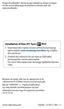 Noget af indholdet i denne brugervejledning afviger muligvis fra din enhed afhængigt af enhedens software eller din tjenesteudbyder. Installation af Kies (PC Sync). Download den nyeste version af Kies
Noget af indholdet i denne brugervejledning afviger muligvis fra din enhed afhængigt af enhedens software eller din tjenesteudbyder. Installation af Kies (PC Sync). Download den nyeste version af Kies
Din brugermanual SAMSUNG GALAXY NOTE 4 http://da.yourpdfguides.com/dref/5770087
 Du kan læse anbefalingerne i brugervejledningen, den tekniske guide eller i installationsguiden. Du finder svarene til alle dine spørgsmål i i brugermanualen (information, specifikationer, sikkerhedsråd,
Du kan læse anbefalingerne i brugervejledningen, den tekniske guide eller i installationsguiden. Du finder svarene til alle dine spørgsmål i i brugermanualen (information, specifikationer, sikkerhedsråd,
Din brugermanual SAMSUNG GALAXY NOTE II 4G http://da.yourpdfguides.com/dref/5770123
 Du kan læse anbefalingerne i brugervejledningen, den tekniske guide eller i installationsguiden. Du finder svarene til alle dine spørgsmål i i brugermanualen (information, specifikationer, sikkerhedsråd,
Du kan læse anbefalingerne i brugervejledningen, den tekniske guide eller i installationsguiden. Du finder svarene til alle dine spørgsmål i i brugermanualen (information, specifikationer, sikkerhedsråd,
GT-S5360 Brugervejledning
 GT-S5360 Brugervejledning Sådan bruges vejledningen Tak, fordi du har købt denne mobile enhed fra Samsung. Denne enhed giver dig mobilkommunikation af høj kvalitet og underholdning baseret på Samsungs
GT-S5360 Brugervejledning Sådan bruges vejledningen Tak, fordi du har købt denne mobile enhed fra Samsung. Denne enhed giver dig mobilkommunikation af høj kvalitet og underholdning baseret på Samsungs
Din brugermanual HTC TOUCH PRO2
 Du kan læse anbefalingerne i brugervejledningen, den tekniske guide eller i installationsguiden. Du finder svarene til alle dine spørgsmål i HTC TOUCH PRO2 i brugermanualen (information, specifikationer,
Du kan læse anbefalingerne i brugervejledningen, den tekniske guide eller i installationsguiden. Du finder svarene til alle dine spørgsmål i HTC TOUCH PRO2 i brugermanualen (information, specifikationer,
Din brugermanual SAMSUNG GALAXY XCOVER GT-S5690 http://da.yourpdfguides.com/dref/4546228
 Du kan læse anbefalingerne i brugervejledningen, den tekniske guide eller i installationsguiden. Du finder svarene til alle dine spørgsmål i i brugermanualen (information, specifikationer, sikkerhedsråd,
Du kan læse anbefalingerne i brugervejledningen, den tekniske guide eller i installationsguiden. Du finder svarene til alle dine spørgsmål i i brugermanualen (information, specifikationer, sikkerhedsråd,
Doro Secure 580. Brugermanual. Dansk
 Doro Secure 580 Brugermanual Dansk Bemærk! Tegningerne i vejledningen er kun ment som illustration. Det betyder, at tegningerne muligvis ikke helt ligner din telefon. Dansk 1. strøm til/fra 2. Stik til
Doro Secure 580 Brugermanual Dansk Bemærk! Tegningerne i vejledningen er kun ment som illustration. Det betyder, at tegningerne muligvis ikke helt ligner din telefon. Dansk 1. strøm til/fra 2. Stik til
Doro Secure 580IP. Brugermanual. Dansk
 Doro Secure 580IP Brugermanual Bemærk! Tegningerne i vejledningen er kun ment som illustration. Det betyder, at tegningerne muligvis ikke helt ligner din telefon. 1. strøm til/fra 2. Stik til headset 3.
Doro Secure 580IP Brugermanual Bemærk! Tegningerne i vejledningen er kun ment som illustration. Det betyder, at tegningerne muligvis ikke helt ligner din telefon. 1. strøm til/fra 2. Stik til headset 3.
Doro Secure 580IUP. Brugermanual. Dansk
 Doro Secure 580IUP Brugermanual Bemærk! Tegningerne i vejledningen er kun ment som illustration. Det betyder, at tegningerne muligvis ikke helt ligner din telefon. 1. strøm til/fra 2. Stik til headset
Doro Secure 580IUP Brugermanual Bemærk! Tegningerne i vejledningen er kun ment som illustration. Det betyder, at tegningerne muligvis ikke helt ligner din telefon. 1. strøm til/fra 2. Stik til headset
Din brugermanual SAMSUNG GALAXY S4 MINI 4G http://da.yourpdfguides.com/dref/5770113
 Du kan læse anbefalingerne i brugervejledningen, den tekniske guide eller i installationsguiden. Du finder svarene til alle dine spørgsmål i i brugermanualen (information, specifikationer, sikkerhedsråd,
Du kan læse anbefalingerne i brugervejledningen, den tekniske guide eller i installationsguiden. Du finder svarene til alle dine spørgsmål i i brugermanualen (information, specifikationer, sikkerhedsråd,
SM-G935F. Brugervejledning
 SM-G935F Brugervejledning Danish. 02/2016. Rev.1.0 www.samsung.com Indhold Grundlæggende brug 4 Læs dette først 6 Pakkens indhold 7 Enhedens udseende 9 Batteri 15 SIM- eller USIM-kort (nano-sim-kort) 17
SM-G935F Brugervejledning Danish. 02/2016. Rev.1.0 www.samsung.com Indhold Grundlæggende brug 4 Læs dette først 6 Pakkens indhold 7 Enhedens udseende 9 Batteri 15 SIM- eller USIM-kort (nano-sim-kort) 17
Nokia N76-1. Kom godt i gang. 9254309 2. udgave DA
 Nokia N76-1 Kom godt i gang 9254309 2. udgave DA Taster og dele (med åbent cover og åben klap) Herefter kaldet Nokia N76. 1 Den højre covertast 2 Den midterste tast 3 Den venstre covertast 4 Sekundært
Nokia N76-1 Kom godt i gang 9254309 2. udgave DA Taster og dele (med åbent cover og åben klap) Herefter kaldet Nokia N76. 1 Den højre covertast 2 Den midterste tast 3 Den venstre covertast 4 Sekundært
Kort vejledning. Model: 5800d-1. Nokia 5800 XpressMusic 9211298, 1. udgave DA
 Kort vejledning Model: 5800d-1 Nokia 5800 XpressMusic 9211298, 1. udgave DA Taster og dele 9 Sekundært kamera 10 Lydstyrke-/zoomtast 11 Medietast 12 Kontakt til skærm- og tastelås 13 Udløsertast/optagelsestast
Kort vejledning Model: 5800d-1 Nokia 5800 XpressMusic 9211298, 1. udgave DA Taster og dele 9 Sekundært kamera 10 Lydstyrke-/zoomtast 11 Medietast 12 Kontakt til skærm- og tastelås 13 Udløsertast/optagelsestast
Din brugermanual SAMSUNG GALAXY XCOVER 2
 Du kan læse anbefalingerne i brugervejledningen, den tekniske guide eller i installationsguiden. Du finder svarene til alle dine spørgsmål i i brugermanualen (information, specifikationer, sikkerhedsråd,
Du kan læse anbefalingerne i brugervejledningen, den tekniske guide eller i installationsguiden. Du finder svarene til alle dine spørgsmål i i brugermanualen (information, specifikationer, sikkerhedsråd,
Din brugermanual SAMSUNG GALAXY FAME LITE
 Du kan læse anbefalingerne i brugervejledningen, den tekniske guide eller i installationsguiden. Du finder svarene til alle dine spørgsmål i i brugermanualen (information, specifikationer, sikkerhedsråd,
Du kan læse anbefalingerne i brugervejledningen, den tekniske guide eller i installationsguiden. Du finder svarene til alle dine spørgsmål i i brugermanualen (information, specifikationer, sikkerhedsråd,
Indhold HTC ONE mini 2... 1
 HTC ONE mini 2 Her er en guide til softwareopdatering af HTC ONE mini 2, opsætning og sletning af e-mail, skift af adgangskode og signatur, nulstilling ved bortkomst, samt opsætning af skærmlås. Indhold
HTC ONE mini 2 Her er en guide til softwareopdatering af HTC ONE mini 2, opsætning og sletning af e-mail, skift af adgangskode og signatur, nulstilling ved bortkomst, samt opsætning af skærmlås. Indhold
Din brugermanual SAMSUNG GALAXY S5 MINI http://da.yourpdfguides.com/dref/5783718
 Du kan læse anbefalingerne i brugervejledningen, den tekniske guide eller i installationsguiden. Du finder svarene til alle dine spørgsmål i i brugermanualen (information, specifikationer, sikkerhedsråd,
Du kan læse anbefalingerne i brugervejledningen, den tekniske guide eller i installationsguiden. Du finder svarene til alle dine spørgsmål i i brugermanualen (information, specifikationer, sikkerhedsråd,
Din brugermanual SAMSUNG GT-P1000 http://da.yourpdfguides.com/dref/3378752
 Du kan læse anbefalingerne i brugervejledningen, den tekniske guide eller i installationsguiden. Du finder svarene til alle dine spørgsmål i SAMSUNG GT-P1000 i brugermanualen (information, specifikationer,
Du kan læse anbefalingerne i brugervejledningen, den tekniske guide eller i installationsguiden. Du finder svarene til alle dine spørgsmål i SAMSUNG GT-P1000 i brugermanualen (information, specifikationer,
Kom godt i gang Nokia N70-1
 Kom godt i gang Nokia N70-1 2007 Nokia. Alle rettigheder forbeholdes. Nokia, Nokia Connecting People og Pop-Port er varemærker eller registrerede varemærker tilhørende Nokia Corporation. Andre produkter
Kom godt i gang Nokia N70-1 2007 Nokia. Alle rettigheder forbeholdes. Nokia, Nokia Connecting People og Pop-Port er varemærker eller registrerede varemærker tilhørende Nokia Corporation. Andre produkter
SM-G800F. Brugervejledning. Danish. 09/2014. Rev.1.0. www.samsung.com
 SM-G800F Brugervejledning Danish. 09/2014. Rev.1.0 www.samsung.com Indhold Læs dette først Kom godt i gang 8 Pakkens indhold 9 Enhedens udseende 11 Anvende SIM- eller USIM-kort og batteri 17 Bruge et hukommelseskort
SM-G800F Brugervejledning Danish. 09/2014. Rev.1.0 www.samsung.com Indhold Læs dette først Kom godt i gang 8 Pakkens indhold 9 Enhedens udseende 11 Anvende SIM- eller USIM-kort og batteri 17 Bruge et hukommelseskort
GT-I8730. Brugervejledning. www.samsung.com
 GT-I8730 Brugervejledning www.samsung.com Om denne vejledning Med denne enhed er du sikret mobilkommunikation og -underholdning af fremragende kvalitet takket være Samsungs høje standarder og teknologiske
GT-I8730 Brugervejledning www.samsung.com Om denne vejledning Med denne enhed er du sikret mobilkommunikation og -underholdning af fremragende kvalitet takket være Samsungs høje standarder og teknologiske
SM-G930F. Brugervejledning
 SM-G930F Brugervejledning Danish. 02/2016. Rev.1.0 www.samsung.com Indhold Grundlæggende brug 4 Læs dette først 6 Pakkens indhold 7 Enhedens udseende 9 Batteri 15 SIM- eller USIM-kort (nano-sim-kort) 17
SM-G930F Brugervejledning Danish. 02/2016. Rev.1.0 www.samsung.com Indhold Grundlæggende brug 4 Læs dette først 6 Pakkens indhold 7 Enhedens udseende 9 Batteri 15 SIM- eller USIM-kort (nano-sim-kort) 17
JABRA PRO 935. Brugervejledning. jabra.com/pro935
 JABRA PRO 935 Brugervejledning jabra.com/pro935 2015 GN Netcom A/S. Alle rettigheder forbeholdes. Jabra er et registreret varemærke tilhørende GN Netcom A/S. Alle andre varemærker heri tilhører de respektive
JABRA PRO 935 Brugervejledning jabra.com/pro935 2015 GN Netcom A/S. Alle rettigheder forbeholdes. Jabra er et registreret varemærke tilhørende GN Netcom A/S. Alle andre varemærker heri tilhører de respektive
Forbindelsesstyring Brugervejledning
 Forbindelsesstyring Brugervejledning Udgave 1.0 DA 2010 Nokia. Alle rettigheder forbeholdes. Nokia, Nokia Connecting People og Nokia Original Accessories-logoet er varemærker eller registrerede varemærker
Forbindelsesstyring Brugervejledning Udgave 1.0 DA 2010 Nokia. Alle rettigheder forbeholdes. Nokia, Nokia Connecting People og Nokia Original Accessories-logoet er varemærker eller registrerede varemærker
Registrer dit produkt, og få support på. D120. Kort brugervejledning
 Registrer dit produkt, og få support på www.philips.com/support D120 Kort brugervejledning Vigtige sikkerhedsinstruktioner Advarsel Det elektriske netværk er klassificeret som farligt. Den eneste måde,
Registrer dit produkt, og få support på www.philips.com/support D120 Kort brugervejledning Vigtige sikkerhedsinstruktioner Advarsel Det elektriske netværk er klassificeret som farligt. Den eneste måde,
Din brugermanual SAMSUNG GALAXY TREND PLUS
 Du kan læse anbefalingerne i brugervejledningen, den tekniske guide eller i installationsguiden. Du finder svarene til alle dine spørgsmål i i brugermanualen (information, specifikationer, sikkerhedsråd,
Du kan læse anbefalingerne i brugervejledningen, den tekniske guide eller i installationsguiden. Du finder svarene til alle dine spørgsmål i i brugermanualen (information, specifikationer, sikkerhedsråd,
Forbindelsesvejledning (for digitale spejlreflekskameraer)
 SB7J01(1E)/ 6MB4121E-01 Forbindelsesvejledning (for digitale spejlreflekskameraer) Dk Indholdsfortegnelse Indledning...2 Grænsefladen...2 Problemer med tilslutningen?...2 Mere om SnapBridge...2 Dette skal
SB7J01(1E)/ 6MB4121E-01 Forbindelsesvejledning (for digitale spejlreflekskameraer) Dk Indholdsfortegnelse Indledning...2 Grænsefladen...2 Problemer med tilslutningen?...2 Mere om SnapBridge...2 Dette skal
Din brugermanual SAMSUNG GT-I9300
 Du kan læse anbefalingerne i brugervejledningen, den tekniske guide eller i installationsguiden. Du finder svarene til alle dine spørgsmål i i brugermanualen (information, specifikationer, sikkerhedsråd,
Du kan læse anbefalingerne i brugervejledningen, den tekniske guide eller i installationsguiden. Du finder svarene til alle dine spørgsmål i i brugermanualen (information, specifikationer, sikkerhedsråd,
Din brugermanual SAMSUNG SM-T320X http://da.yourpdfguides.com/dref/5770142
 Du kan læse anbefalingerne i brugervejledningen, den tekniske guide eller i installationsguiden. Du finder svarene til alle dine spørgsmål i i brugermanualen (information, specifikationer, sikkerhedsråd,
Du kan læse anbefalingerne i brugervejledningen, den tekniske guide eller i installationsguiden. Du finder svarene til alle dine spørgsmål i i brugermanualen (information, specifikationer, sikkerhedsråd,
INDHOLDSFORTEGNELSE. Godt i gang med Android tablet... Indledning. KAPITEL ET... De første trin med din Android-enhed. KAPITEL TO...
 INDHOLDSFORTEGNELSE Godt i gang med Android tablet... Indledning KAPITEL ET... De første trin med din Android-enhed Første gang... 8 Tilknyt Google-konto... 9 Sikkerhedskopiering... 10 Hjemmeskærmen...
INDHOLDSFORTEGNELSE Godt i gang med Android tablet... Indledning KAPITEL ET... De første trin med din Android-enhed Første gang... 8 Tilknyt Google-konto... 9 Sikkerhedskopiering... 10 Hjemmeskærmen...
 1.1 1.2 2.1 2.2 2.3 3.1 3.2 INTRODUCING YOUR MOBILE PHONE Learn about your mobile phone s keys, display and icons. Nøgler Fra forenden af apparetet vil du observere følgende elementer: (Se 1.1 Side 3)
1.1 1.2 2.1 2.2 2.3 3.1 3.2 INTRODUCING YOUR MOBILE PHONE Learn about your mobile phone s keys, display and icons. Nøgler Fra forenden af apparetet vil du observere følgende elementer: (Se 1.1 Side 3)
Doro Secure 580IUP. Brugermanual. Dansk
 Doro Secure 580IUP Brugermanual Dansk 3 2 1 4 5 6 7 8 9 14 13 12 11 10 15 16 Bemærk! Alle figurer har kun illustrative formål og gengiver ikke nødvendigvis denne enhed helt præcist. Dansk 1. Strøm til/fra
Doro Secure 580IUP Brugermanual Dansk 3 2 1 4 5 6 7 8 9 14 13 12 11 10 15 16 Bemærk! Alle figurer har kun illustrative formål og gengiver ikke nødvendigvis denne enhed helt præcist. Dansk 1. Strøm til/fra
Produktbemærkning. Copyright 2013 Hewlett-Packard Development Company, L.P. Vilkår vedrørende software
 Start her Copyright 2013 Hewlett-Packard Development Company, L.P. Windows er et amerikansk-registreret varemærke tilhørende Microsoft Corporation. Oplysningerne indeholdt heri kan ændres uden varsel.
Start her Copyright 2013 Hewlett-Packard Development Company, L.P. Windows er et amerikansk-registreret varemærke tilhørende Microsoft Corporation. Oplysningerne indeholdt heri kan ændres uden varsel.
Din brugermanual SAMSUNG GALAXY CAMERA SORT http://da.yourpdfguides.com/dref/5770192
 Du kan læse anbefalingerne i brugervejledningen, den tekniske guide eller i installationsguiden. Du finder svarene til alle dine spørgsmål i i brugermanualen (information, specifikationer, sikkerhedsråd,
Du kan læse anbefalingerne i brugervejledningen, den tekniske guide eller i installationsguiden. Du finder svarene til alle dine spørgsmål i i brugermanualen (information, specifikationer, sikkerhedsråd,
Jabra. Talk 15. Brugervejledning
 Jabra Talk 15 Brugervejledning INDHOLDSFORTEGNELSE TAK... 2 OM DIT JABRA TALK 15... 2 HEADSETTETS FUNKTIONER........................... 3 KOM GODT I GANG.... 4 OPLAD DIT HEADSET.... 4 TÆND/SLUK FOR HEADSETTET...
Jabra Talk 15 Brugervejledning INDHOLDSFORTEGNELSE TAK... 2 OM DIT JABRA TALK 15... 2 HEADSETTETS FUNKTIONER........................... 3 KOM GODT I GANG.... 4 OPLAD DIT HEADSET.... 4 TÆND/SLUK FOR HEADSETTET...
Din brugermanual SAMSUNG GALAXY TAB 10.1 http://da.yourpdfguides.com/dref/5768832
 Du kan læse anbefalingerne i brugervejledningen, den tekniske guide eller i installationsguiden. Du finder svarene til alle dine spørgsmål i i brugermanualen (information, specifikationer, sikkerhedsråd,
Du kan læse anbefalingerne i brugervejledningen, den tekniske guide eller i installationsguiden. Du finder svarene til alle dine spørgsmål i i brugermanualen (information, specifikationer, sikkerhedsråd,
Ofte stillede spørgsmålm om Eee Pad TF201 DA6915
 Ofte stillede spørgsmålm om Eee Pad TF201 DA6915 Administration af filer... 2 Hvordan får jeg adgang til mine data, som er gemt på microsd, SD-kortet eller USB enheden?... 2 Hvordan flytter jeg den valgte
Ofte stillede spørgsmålm om Eee Pad TF201 DA6915 Administration af filer... 2 Hvordan får jeg adgang til mine data, som er gemt på microsd, SD-kortet eller USB enheden?... 2 Hvordan flytter jeg den valgte
Brugervejledning til Nokia Bluetooth Headset BH-112
 Brugervejledning til Nokia Bluetooth Headset BH-112 1.1. udgave 2 Introduktion Om dit headset Med Nokia Bluetooth-headsettet BH-112 kan du håndtere opkald håndfrit, også selvom du bruger to mobilenheder
Brugervejledning til Nokia Bluetooth Headset BH-112 1.1. udgave 2 Introduktion Om dit headset Med Nokia Bluetooth-headsettet BH-112 kan du håndtere opkald håndfrit, også selvom du bruger to mobilenheder
Kort brugervejledning
 Registrer dit produkt, og få support på www.philips.com/welcome D400 D405 Kort brugervejledning Vigtige sikkerhedsinstruktioner Advarsel Det elektriske netværk er klassificeret som farligt. Den eneste
Registrer dit produkt, og få support på www.philips.com/welcome D400 D405 Kort brugervejledning Vigtige sikkerhedsinstruktioner Advarsel Det elektriske netværk er klassificeret som farligt. Den eneste
SM-G900F. Brugervejledning
 SM-G900F Brugervejledning Danish. 02/2015. Rev.1.0 www.samsung.com Indhold Læs dette først Kom godt i gang 8 Enhedens udseende 10 Knapper 11 Pakkens indhold 12 Isætte SIM- eller USIM-kortet og batteriet
SM-G900F Brugervejledning Danish. 02/2015. Rev.1.0 www.samsung.com Indhold Læs dette først Kom godt i gang 8 Enhedens udseende 10 Knapper 11 Pakkens indhold 12 Isætte SIM- eller USIM-kortet og batteriet
Kort brugervejledning
 Registrer dit produkt, og få support på www.philips.com/support D4550 Kort brugervejledning Vigtige sikkerhedsinstruktioner Advarsel Det elektriske netværk er klassificeret som farligt. Den eneste måde,
Registrer dit produkt, og få support på www.philips.com/support D4550 Kort brugervejledning Vigtige sikkerhedsinstruktioner Advarsel Det elektriske netværk er klassificeret som farligt. Den eneste måde,
JABRA PRO 935. Brugervejledning. jabra.com/pro935
 JABRA PRO 935 Brugervejledning jabra.com/pro935 2014 GN Netcom A/S. Alle rettigheder forbeholdes. Jabra er et registreret varemærke tilhørende GN Netcom A/S. Alle andre varemærker heri tilhører de respektive
JABRA PRO 935 Brugervejledning jabra.com/pro935 2014 GN Netcom A/S. Alle rettigheder forbeholdes. Jabra er et registreret varemærke tilhørende GN Netcom A/S. Alle andre varemærker heri tilhører de respektive
Din brugermanual SAMSUNG GALAXY S III GT-I9300
 Du kan læse anbefalingerne i brugervejledningen, den tekniske guide eller i installationsguiden. Du finder svarene til alle dine spørgsmål i i brugermanualen (information, specifikationer, sikkerhedsråd,
Du kan læse anbefalingerne i brugervejledningen, den tekniske guide eller i installationsguiden. Du finder svarene til alle dine spørgsmål i i brugermanualen (information, specifikationer, sikkerhedsråd,
GPRS-TELEFON SGH-X450
 * Indholdet i denne vejledning kan variere fra telefon til telefon, afhængigt af den software du har installeret eller din tjenesteudbyder. GPRS-TELEFON SGH-X450 ELECTRONICS World Wide Web http://www.samsungmobile.com
* Indholdet i denne vejledning kan variere fra telefon til telefon, afhængigt af den software du har installeret eller din tjenesteudbyder. GPRS-TELEFON SGH-X450 ELECTRONICS World Wide Web http://www.samsungmobile.com
700-serien. nüvi. Vejledning til lynstart. personlig rejseassistent
 nüvi Vejledning til lynstart 700-serien personlig rejseassistent 2007 Garmin Ltd. eller dets datterselskaber August 2007 190-00859-56 Rev. B Trykt i Taiwan ADVARSEL: Se guiden Vigtige oplysninger om sikkerhed
nüvi Vejledning til lynstart 700-serien personlig rejseassistent 2007 Garmin Ltd. eller dets datterselskaber August 2007 190-00859-56 Rev. B Trykt i Taiwan ADVARSEL: Se guiden Vigtige oplysninger om sikkerhed
Brugermanual. OpenScape Voice. Siemens OpenStage 40. Opsætning via hjemmeside. Version 07/15
 Brugermanual OpenScape Voice Siemens OpenStage 40 Opsætning via hjemmeside Version 07/15 Udskriv denne brugermanual Denne manual er designet til at blive udskrevet som et hæfte, du kan gemme og bruge som
Brugermanual OpenScape Voice Siemens OpenStage 40 Opsætning via hjemmeside Version 07/15 Udskriv denne brugermanual Denne manual er designet til at blive udskrevet som et hæfte, du kan gemme og bruge som
Din brugermanual SAMSUNG GALAXY A7
 Du kan læse anbefalingerne i brugervejledningen, den tekniske guide eller i installationsguiden. Du finder svarene til alle dine spørgsmål i i brugermanualen (information, specifikationer, sikkerhedsråd,
Du kan læse anbefalingerne i brugervejledningen, den tekniske guide eller i installationsguiden. Du finder svarene til alle dine spørgsmål i i brugermanualen (information, specifikationer, sikkerhedsråd,
Brugervejledning til Nokia Bluetooth Headset BH-110
 Brugervejledning til Nokia Bluetooth Headset BH-110 1.0. udgave 2 Introduktion Om dit headset Med Nokia Bluetooth-headsettet BH-110 kan du håndtere opkald håndfrit, også selvom du bruger to telefoner på
Brugervejledning til Nokia Bluetooth Headset BH-110 1.0. udgave 2 Introduktion Om dit headset Med Nokia Bluetooth-headsettet BH-110 kan du håndtere opkald håndfrit, også selvom du bruger to telefoner på
Ofte stillede spørgsmålm om Transformer TF201
 DA7211 Ofte stillede spørgsmålm om Transformer TF201 Administration af filer... 2 Hvordan får jeg adgang til mine data, som er gemt på microsd, SD-kortet eller USB enheden?... 2 Hvordan flytter jeg den
DA7211 Ofte stillede spørgsmålm om Transformer TF201 Administration af filer... 2 Hvordan får jeg adgang til mine data, som er gemt på microsd, SD-kortet eller USB enheden?... 2 Hvordan flytter jeg den
JABRA SPEAK 510. Brugervejledning. jabra.com/speak510
 JABRA SPEAK 510 Brugervejledning jabra.com/speak510 2015 GN Netcom A/S. Alle rettigheder forbeholdes. Jabra er et registreret varemærke tilhørende GN Netcom A/S. Alle andre varemærker heri tilhører de
JABRA SPEAK 510 Brugervejledning jabra.com/speak510 2015 GN Netcom A/S. Alle rettigheder forbeholdes. Jabra er et registreret varemærke tilhørende GN Netcom A/S. Alle andre varemærker heri tilhører de
Indhold HTC Desire X... 1
 HTC Desire X Her er en guide til softwareopdatering af HTC Desire X, opsætning og sletning af e-mail, skift af adgangskode og signatur, nulstilling ved bortkomst, samt opsætning af skærmlås. Indhold HTC
HTC Desire X Her er en guide til softwareopdatering af HTC Desire X, opsætning og sletning af e-mail, skift af adgangskode og signatur, nulstilling ved bortkomst, samt opsætning af skærmlås. Indhold HTC
Indhold SAMSUNG GALAXY SIII... 1
 SAMSUNG GALAXY SIII Her er en guide til softwareopdatering af SAMSUNG GALAXY SIII, opsætning og sletning af e-mail, skift af adgangskode og signatur, nulstilling ved bortkomst, samt opsætning af skærmlås.
SAMSUNG GALAXY SIII Her er en guide til softwareopdatering af SAMSUNG GALAXY SIII, opsætning og sletning af e-mail, skift af adgangskode og signatur, nulstilling ved bortkomst, samt opsætning af skærmlås.
HTC ONE og HTC ONE mini
 HTC ONE og HTC ONE mini Her er en guide til softwareopdatering af HTC ONE og HTC ONE mini, opsætning og sletning af e-mail, skift af adgangskode og signatur, nulstilling ved bortkomst, samt opsætning af
HTC ONE og HTC ONE mini Her er en guide til softwareopdatering af HTC ONE og HTC ONE mini, opsætning og sletning af e-mail, skift af adgangskode og signatur, nulstilling ved bortkomst, samt opsætning af
SBQ-50011G. Brugermanual
 SBQ-50011G Brugermanual 1 2 1. OVERSIGT OVER TELEFONEN Knappernes placering 1. Tænd-/slukknap 2. VOL+ 3. VOL- 4. Stik til øretelefoner 5. USB-terminal 3 2. KOM GODT I GANG 2.1 ISÆTNING AF KORT Sluk telefonen,
SBQ-50011G Brugermanual 1 2 1. OVERSIGT OVER TELEFONEN Knappernes placering 1. Tænd-/slukknap 2. VOL+ 3. VOL- 4. Stik til øretelefoner 5. USB-terminal 3 2. KOM GODT I GANG 2.1 ISÆTNING AF KORT Sluk telefonen,
Kom godt i gang Nokia N72-5
 Kom godt i gang Nokia N72-5 2007 Nokia. Alle rettigheder forbeholdes. Nokia, Nokia Connecting People og Pop-Port er varemærker eller registrerede varemærker tilhørende Nokia Corporation. Andre produkter
Kom godt i gang Nokia N72-5 2007 Nokia. Alle rettigheder forbeholdes. Nokia, Nokia Connecting People og Pop-Port er varemærker eller registrerede varemærker tilhørende Nokia Corporation. Andre produkter
Din brugermanual SAMSUNG S8500 WAVE http://da.yourpdfguides.com/dref/2593175
 Du kan læse anbefalingerne i brugervejledningen, den tekniske guide eller i installationsguiden. Du finder svarene til alle dine spørgsmål i SAMSUNG S8500 WAVE i brugermanualen (information, specifikationer,
Du kan læse anbefalingerne i brugervejledningen, den tekniske guide eller i installationsguiden. Du finder svarene til alle dine spørgsmål i SAMSUNG S8500 WAVE i brugermanualen (information, specifikationer,
Brugervejledning til Connection Manager
 Brugervejledning til Connection Manager 1.0. udgave 2 Indholdsfortegnelse Om programmet til forbindelsesstyring 3 Kom i gang 3 Åbning af programmet til forbindelsesstyring 3 Visning af den aktuelle forbindelsesstatus
Brugervejledning til Connection Manager 1.0. udgave 2 Indholdsfortegnelse Om programmet til forbindelsesstyring 3 Kom i gang 3 Åbning af programmet til forbindelsesstyring 3 Visning af den aktuelle forbindelsesstatus
Din brugermanual SAMSUNG GALAXY MEGA 4G
 Du kan læse anbefalingerne i brugervejledningen, den tekniske guide eller i installationsguiden. Du finder svarene til alle dine spørgsmål i i brugermanualen (information, specifikationer, sikkerhedsråd,
Du kan læse anbefalingerne i brugervejledningen, den tekniske guide eller i installationsguiden. Du finder svarene til alle dine spørgsmål i i brugermanualen (information, specifikationer, sikkerhedsråd,
Din brugermanual HP PAVILION DV2820EA http://da.yourpdfguides.com/dref/4149132
 Du kan læse anbefalingerne i brugervejledningen, den tekniske guide eller i installationsguiden. Du finder svarene til alle dine spørgsmål i HP PAVILION DV2820EA i brugermanualen (information, specifikationer,
Du kan læse anbefalingerne i brugervejledningen, den tekniske guide eller i installationsguiden. Du finder svarene til alle dine spørgsmål i HP PAVILION DV2820EA i brugermanualen (information, specifikationer,
Kort brugervejledning
 Registrer dit produkt, og få support på www.philips.com/welcome D150 Kort brugervejledning Vigtige sikkerhedsinstruktioner Advarsel Det elektriske netværk er klassificeret som farligt. Den eneste måde,
Registrer dit produkt, og få support på www.philips.com/welcome D150 Kort brugervejledning Vigtige sikkerhedsinstruktioner Advarsel Det elektriske netværk er klassificeret som farligt. Den eneste måde,
Indhold. 1. indledning. 2. sikkerhed og forbehold. 3. batteri. 4. hurtig introduktion
 Brugervejledning Indhold 1. indledning 2. sikkerhed og forbehold 3. batteri 4. hurtig introduktion 1. Indledning Din nye DanCell telefon er fremstillet ud fra de strengeste standarder, og er at betragte
Brugervejledning Indhold 1. indledning 2. sikkerhed og forbehold 3. batteri 4. hurtig introduktion 1. Indledning Din nye DanCell telefon er fremstillet ud fra de strengeste standarder, og er at betragte
Brugervejledning. Xperia SmartTags NT1/NT2
 Brugervejledning Xperia SmartTags NT1/NT2 Indholdsfortegnelse Indledning...3 Kom godt i gang...4 Aktivering af funktionen NFC...4 NFC-detektionsområde...4 Brug af Smart Connect til at håndtere dine tags...4
Brugervejledning Xperia SmartTags NT1/NT2 Indholdsfortegnelse Indledning...3 Kom godt i gang...4 Aktivering af funktionen NFC...4 NFC-detektionsområde...4 Brug af Smart Connect til at håndtere dine tags...4
Ofte stillede spørgsmålm om Eee Pad TF201 DA6915
 Ofte stillede spørgsmålm om Eee Pad TF201 DA6915 Administration af filer... 2 Hvordan får jeg adgang til mine data, som er gemt på microsd, SD-kortet eller USB enheden?... 2 Hvordan flytter jeg den valgte
Ofte stillede spørgsmålm om Eee Pad TF201 DA6915 Administration af filer... 2 Hvordan får jeg adgang til mine data, som er gemt på microsd, SD-kortet eller USB enheden?... 2 Hvordan flytter jeg den valgte
SM-T705. Brugervejledning. Danish. 07/2014. Rev.1.1. www.samsung.com
 SM-T705 Brugervejledning Danish. 07/2014. Rev.1.1 www.samsung.com Indhold Læs dette først Kom godt i gang 7 Pakkens indhold 8 Enhedens udseende 10 Anvende SIM- eller USIM-kort og batteri 11 Oplade batteriet
SM-T705 Brugervejledning Danish. 07/2014. Rev.1.1 www.samsung.com Indhold Læs dette først Kom godt i gang 7 Pakkens indhold 8 Enhedens udseende 10 Anvende SIM- eller USIM-kort og batteri 11 Oplade batteriet
Android 4.0 Brugervejledning
 Android 4.0 Brugervejledning Hjælp til Android 4.0 Galaxy Nexus Indhold Kom godt i gang 2 Konfigurer din telefon 2 Hvorfor bør jeg bruge en Google-konto? 3 Find rundt 4 Tryk og indtast 6 Brug låseskærmen
Android 4.0 Brugervejledning Hjælp til Android 4.0 Galaxy Nexus Indhold Kom godt i gang 2 Konfigurer din telefon 2 Hvorfor bør jeg bruge en Google-konto? 3 Find rundt 4 Tryk og indtast 6 Brug låseskærmen
Din brugermanual SAMSUNG ULTRA TOUCH S8300 http://da.yourpdfguides.com/dref/2596339
 Du kan læse anbefalingerne i brugervejledningen, den tekniske guide eller i installationsguiden. Du finder svarene til alle dine spørgsmål i i brugermanualen (information, specifikationer, sikkerhedsråd,
Du kan læse anbefalingerne i brugervejledningen, den tekniske guide eller i installationsguiden. Du finder svarene til alle dine spørgsmål i i brugermanualen (information, specifikationer, sikkerhedsråd,
Registrer dit produkt, og få support på. M550 M555. Lynvejledning
 Registrer dit produkt, og få support på www.philips.com/welcome M550 M555 Lynvejledning Vigtige sikkerhedsinstruktioner Advarsel Det elektriske netværk er klassificeret som farligt. Den eneste måde, hvorpå
Registrer dit produkt, og få support på www.philips.com/welcome M550 M555 Lynvejledning Vigtige sikkerhedsinstruktioner Advarsel Det elektriske netværk er klassificeret som farligt. Den eneste måde, hvorpå
SM-G928F. Brugervejledning
 SM-G928F Brugervejledning Danish. 08/2015. Rev.1.0 www.samsung.com Indhold Grundlæggende brug 4 Læs dette først 5 Pakkens indhold 6 Enhedens udseende 8 Batteri 14 SIM- eller USIM-kort 16 Tænde og slukke
SM-G928F Brugervejledning Danish. 08/2015. Rev.1.0 www.samsung.com Indhold Grundlæggende brug 4 Læs dette først 5 Pakkens indhold 6 Enhedens udseende 8 Batteri 14 SIM- eller USIM-kort 16 Tænde og slukke
Brugervejledning til Nokia-headset med display HS udgave
 Brugervejledning til Nokia-headset med display HS-6 9232425 1. udgave OVERENSSTEMMELSESERKLÆRING Vi, NOKIA CORPORATION, erklærer som eneansvarlige, at produktet HS-6 er i overensstemmelse med bestemmelserne
Brugervejledning til Nokia-headset med display HS-6 9232425 1. udgave OVERENSSTEMMELSESERKLÆRING Vi, NOKIA CORPORATION, erklærer som eneansvarlige, at produktet HS-6 er i overensstemmelse med bestemmelserne
Egenskaber. Hvad er der i kassen? Beskrivelse
 Egenskaber Wi-Fi b/g/n 10.1 IPS touchscreen Understøtter apps fra 3. part Webkamera G-sensor Medieafspiller 3G (Kun nogle modeller) Hvad er der i kassen? 1 tavle-pc 1 USB-kabel 1 netadapter høretelefoner
Egenskaber Wi-Fi b/g/n 10.1 IPS touchscreen Understøtter apps fra 3. part Webkamera G-sensor Medieafspiller 3G (Kun nogle modeller) Hvad er der i kassen? 1 tavle-pc 1 USB-kabel 1 netadapter høretelefoner
Brugermanual. OpenScape Voice. Siemens OpenStage 40. Opsætning på bordtelefon. Version 07/15
 Brugermanual OpenScape Voice Siemens OpenStage 40 Opsætning på bordtelefon Version 07/15 Udskriv denne brugermanual Denne manual er designet til at blive udskrevet som et hæfte, du kan gemme og bruge som
Brugermanual OpenScape Voice Siemens OpenStage 40 Opsætning på bordtelefon Version 07/15 Udskriv denne brugermanual Denne manual er designet til at blive udskrevet som et hæfte, du kan gemme og bruge som
HTC ONE mini 2. Indhold. Klik på emnet for at springe frem til det.
 HTC ONE mini 2 Her er en guide til softwareopdatering af HTC ONE mini 2, opsætning og sletning af e-mail, skift af adgangskode og signatur, nulstilling ved bortkomst, samt opsætning af skærmlås. Indhold
HTC ONE mini 2 Her er en guide til softwareopdatering af HTC ONE mini 2, opsætning og sletning af e-mail, skift af adgangskode og signatur, nulstilling ved bortkomst, samt opsætning af skærmlås. Indhold
JABRA speak 510. Brugervejledning. jabra.com/speak510
 JABRA speak 510 Brugervejledning jabra.com/speak510 2013 GN Netcom A/S. Alle rettigheder forbeholdes. Jabra er et registreret varemærke tilhørende GN Netcom A/S. Alle andre varemærker heri tilhører de
JABRA speak 510 Brugervejledning jabra.com/speak510 2013 GN Netcom A/S. Alle rettigheder forbeholdes. Jabra er et registreret varemærke tilhørende GN Netcom A/S. Alle andre varemærker heri tilhører de
Denne guide er til at opsætte din LG Nexus 5X og få den opdateret softwaremæssigt, samt opsætte UCL mail. LG Nexus 5X... 1
 LG Nexus 5X Denne guide er til at opsætte din LG Nexus 5X og få den opdateret softwaremæssigt, samt opsætte UCL mail. Indhold LG Nexus 5X... 1 Opsætning af telefonen...2 Forbind til trådløst netværk/wi-fi...4
LG Nexus 5X Denne guide er til at opsætte din LG Nexus 5X og få den opdateret softwaremæssigt, samt opsætte UCL mail. Indhold LG Nexus 5X... 1 Opsætning af telefonen...2 Forbind til trådløst netværk/wi-fi...4
Brugervejledning. Mobilt Bredbånd ZTE MF60 Mini router
 Brugervejledning Mobilt Bredbånd ZTE MF60 Mini router Indholdsfortegnelse Velkommen... 3 Gør dig fortrolig med din router... 4 Klargøring af routeren... 6 Tilkobling til internettet... 7 Sådan får du adgang
Brugervejledning Mobilt Bredbånd ZTE MF60 Mini router Indholdsfortegnelse Velkommen... 3 Gør dig fortrolig med din router... 4 Klargøring af routeren... 6 Tilkobling til internettet... 7 Sådan får du adgang
Brugervejledning. Stereomikrofon STM10
 Brugervejledning Stereomikrofon STM10 Indholdsfortegnelse Grundlæggende...3 Oversigt over funktioner...3 Oversigt over hardware...3 Samling...4 Anvendelse af mikrofonen...5 Optagelse af lyd...5 Optagelse
Brugervejledning Stereomikrofon STM10 Indholdsfortegnelse Grundlæggende...3 Oversigt over funktioner...3 Oversigt over hardware...3 Samling...4 Anvendelse af mikrofonen...5 Optagelse af lyd...5 Optagelse
Kort brugervejledning
 Registrer dit produkt, og få support på www.philips.com/support D230 D235 Kort brugervejledning Vigtige sikkerhedsinstruktioner Advarsel Det elektriske netværk er klassificeret som farligt. Den eneste
Registrer dit produkt, og få support på www.philips.com/support D230 D235 Kort brugervejledning Vigtige sikkerhedsinstruktioner Advarsel Det elektriske netværk er klassificeret som farligt. Den eneste
KIRK 5020 Håndsæt. Oplad dit håndsæt 14-16 timer første gang for det bedste resultat. Tilslutningsstik til hovedsæt. Mikrofon. Quick Guide.
 KIRK 5020 Håndsæt Oplad dit håndsæt 14-16 timer første gang for det bedste resultat. Tilslutningsstik til hovedsæt Skærm Volume kontrol Venstre Softkey Viderestilling Højre Softkey Løft af/ læg på Navigeringstast
KIRK 5020 Håndsæt Oplad dit håndsæt 14-16 timer første gang for det bedste resultat. Tilslutningsstik til hovedsæt Skærm Volume kontrol Venstre Softkey Viderestilling Højre Softkey Løft af/ læg på Navigeringstast
SM-G925F. Brugervejledning
 SM-G925F Brugervejledning Danish. 04/2015. Rev.1.0 www.samsung.com Indhold Grundlæggende brug 4 Læs dette først 5 Pakkens indhold 6 Enhedens udseende 8 SIM- eller USIM-kort 10 Batteri 15 Tænde og slukke
SM-G925F Brugervejledning Danish. 04/2015. Rev.1.0 www.samsung.com Indhold Grundlæggende brug 4 Læs dette først 5 Pakkens indhold 6 Enhedens udseende 8 SIM- eller USIM-kort 10 Batteri 15 Tænde og slukke
